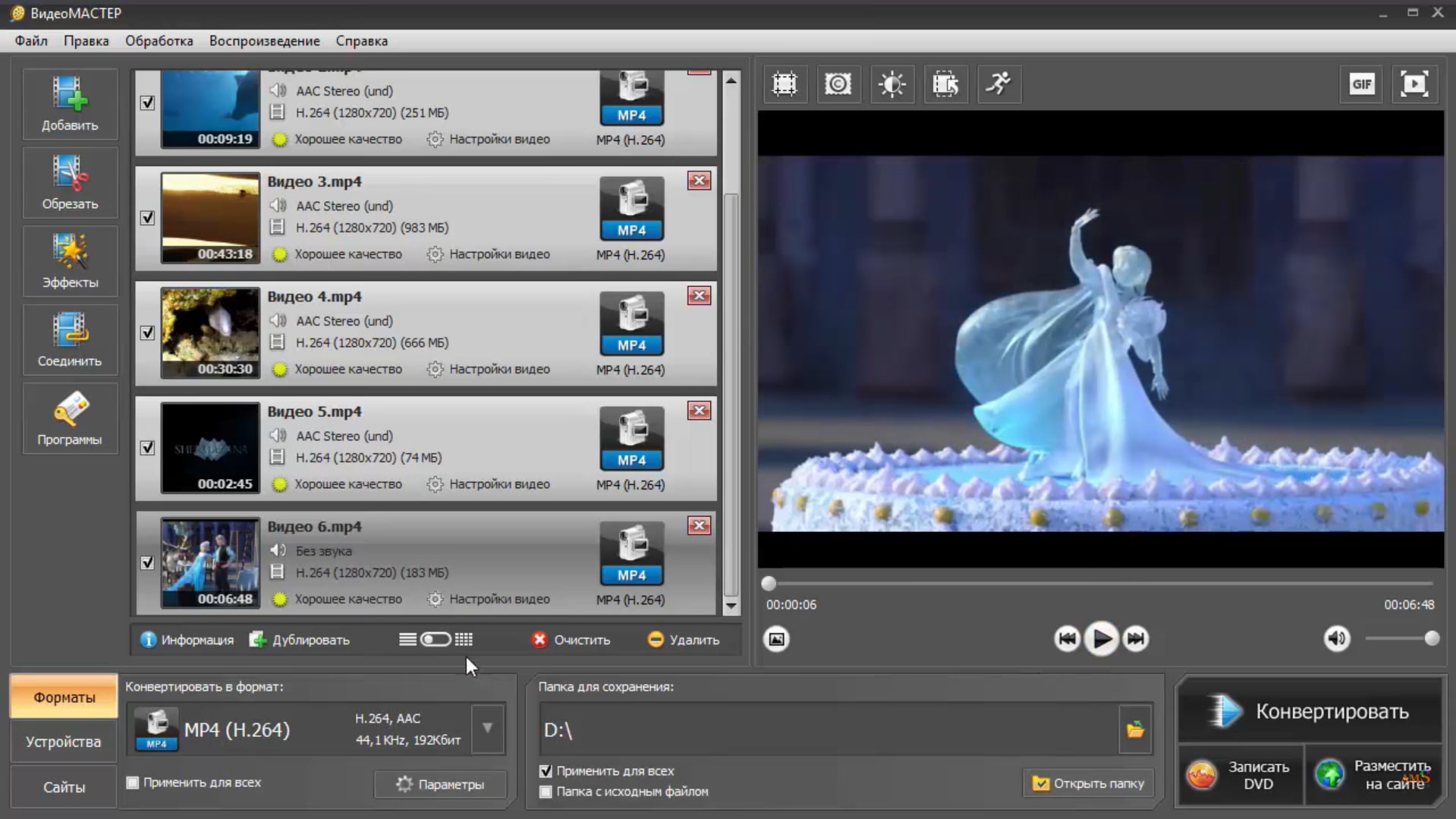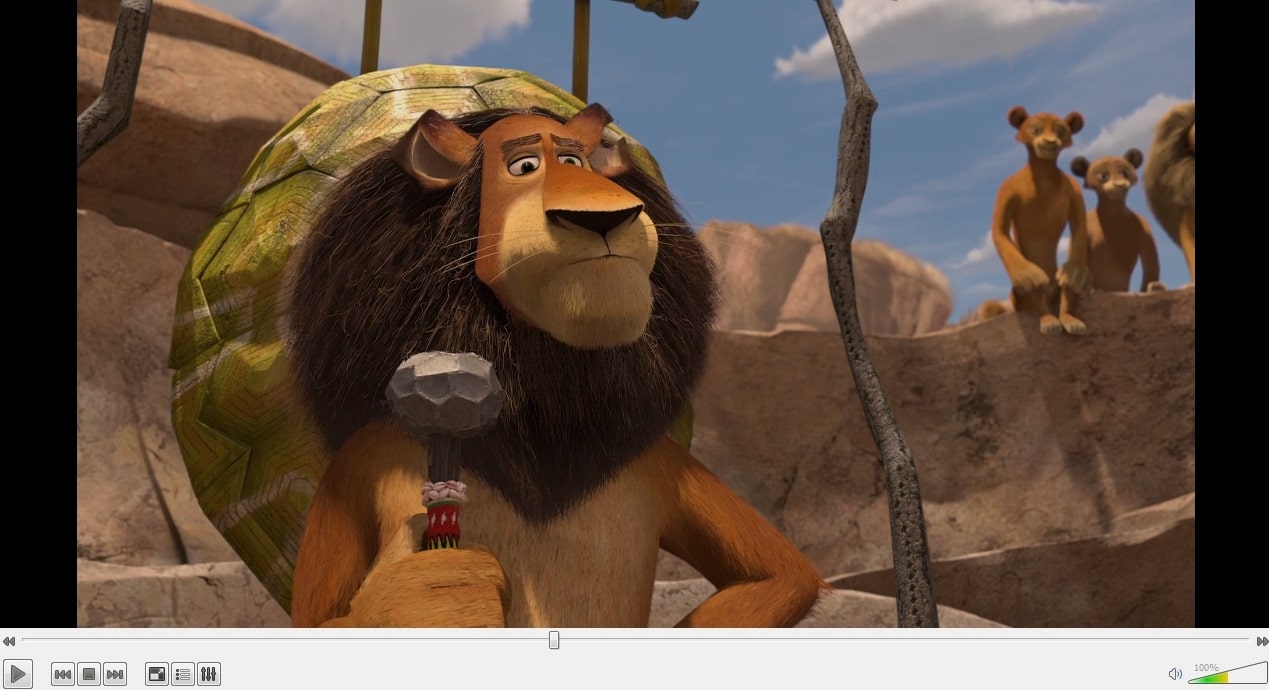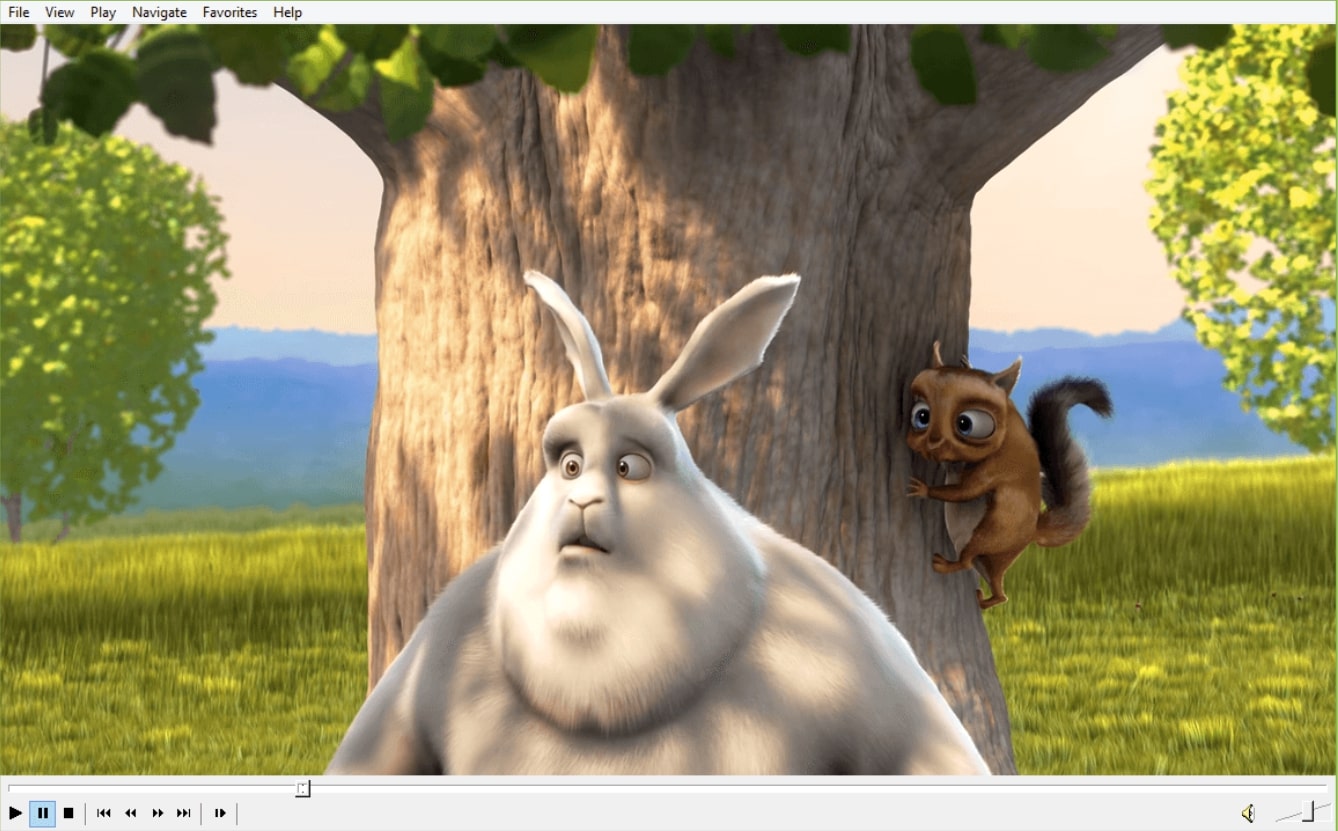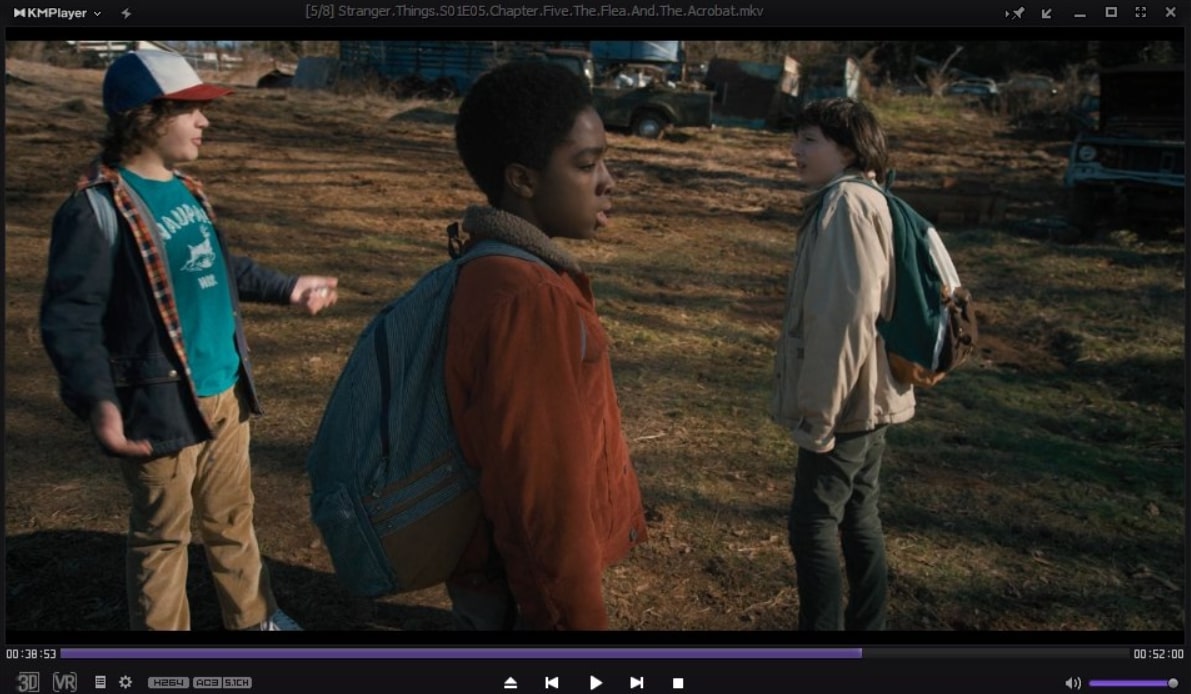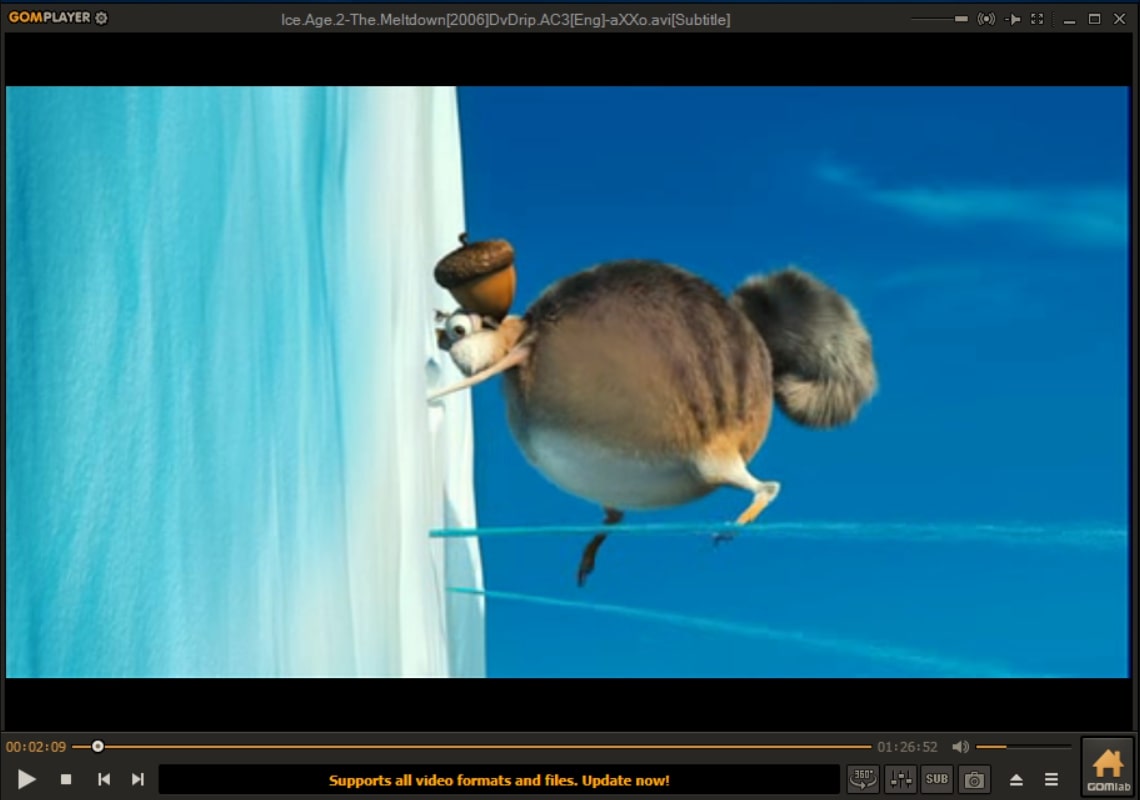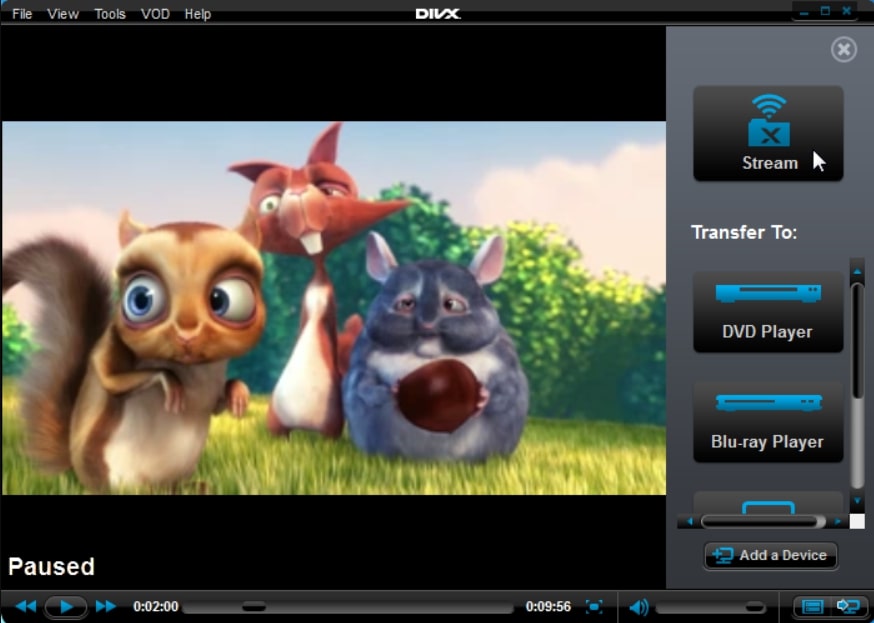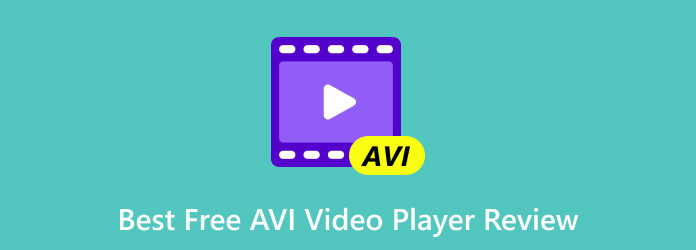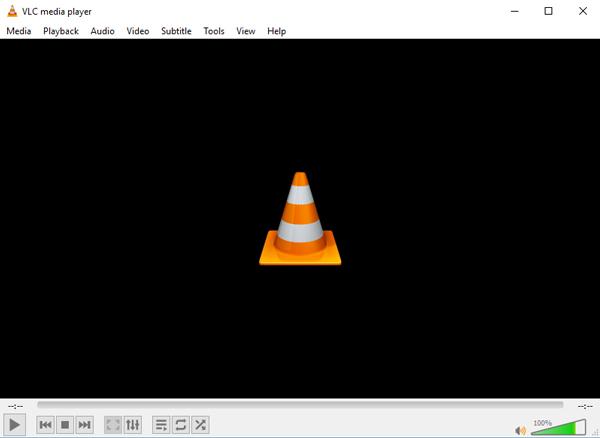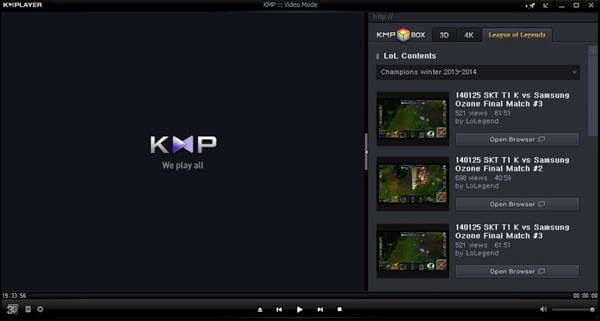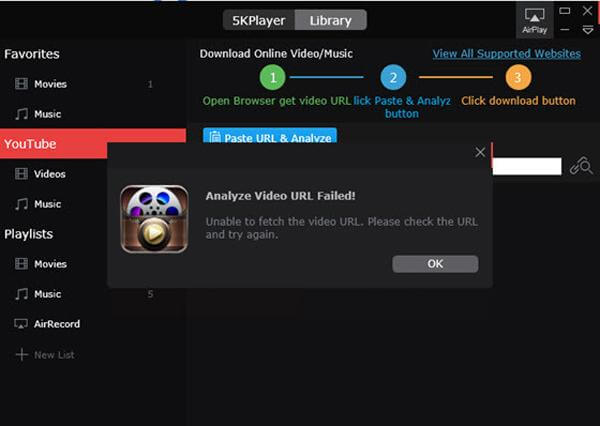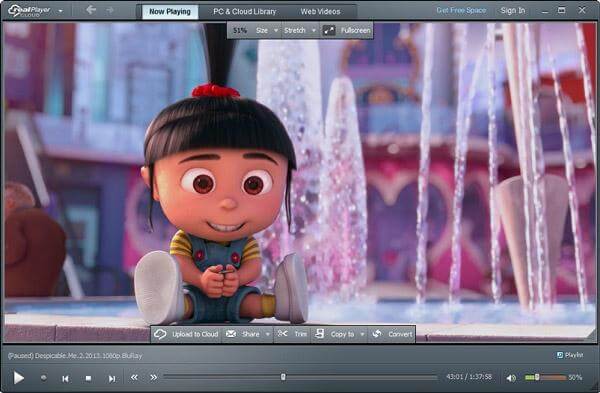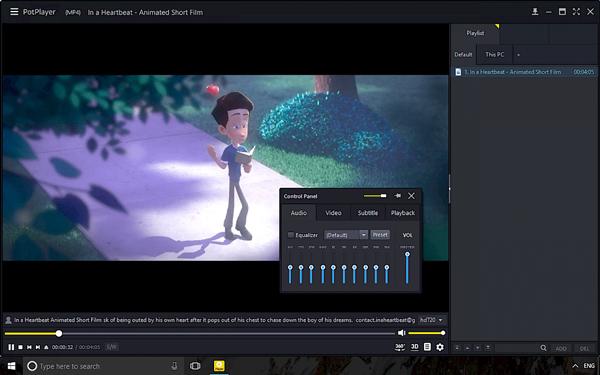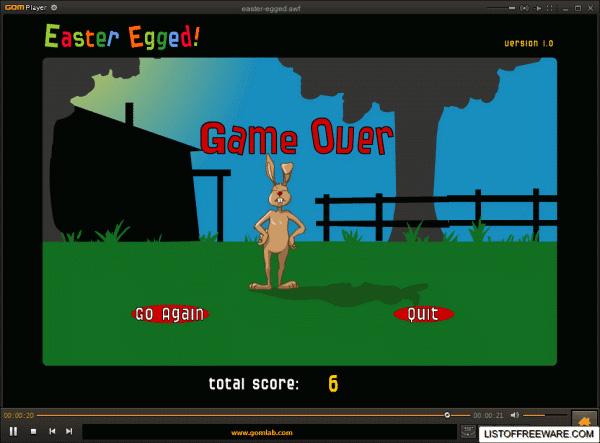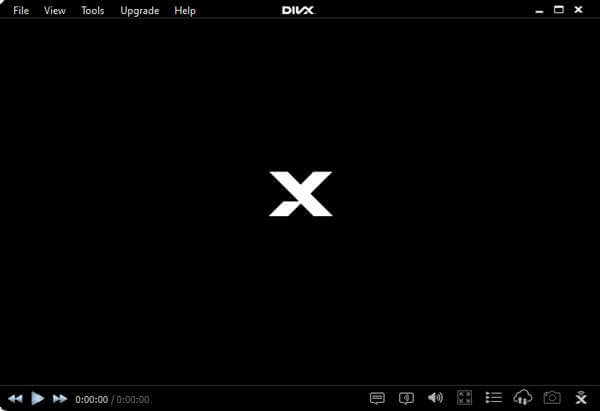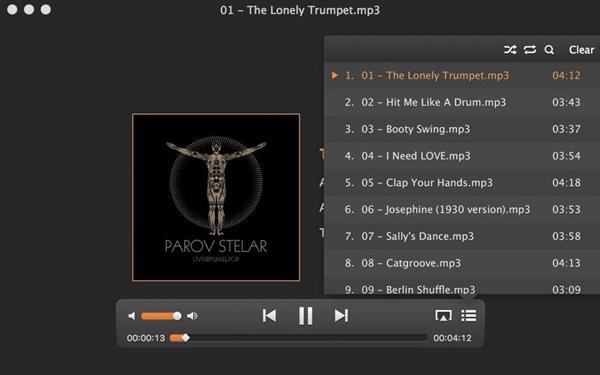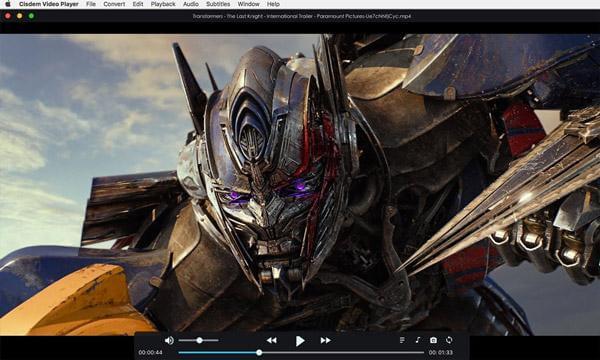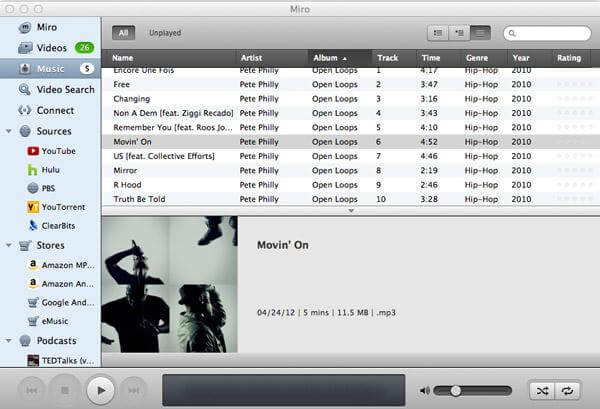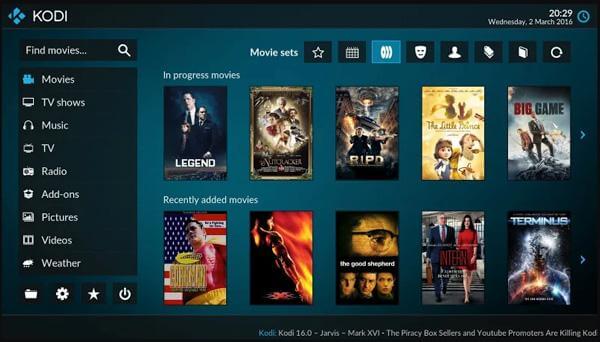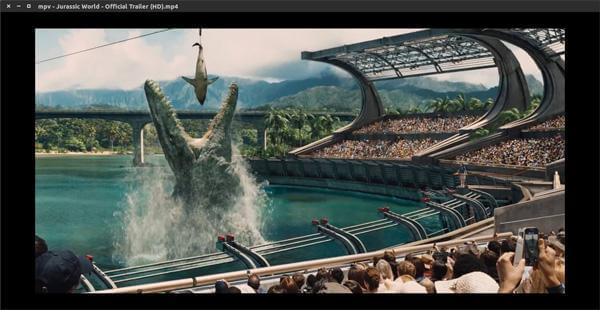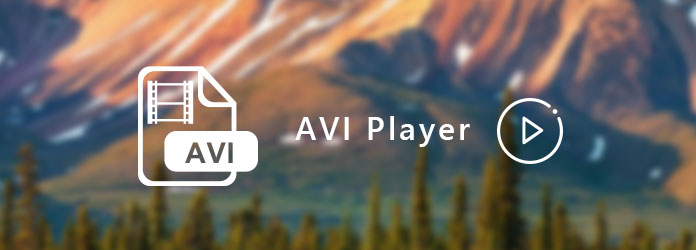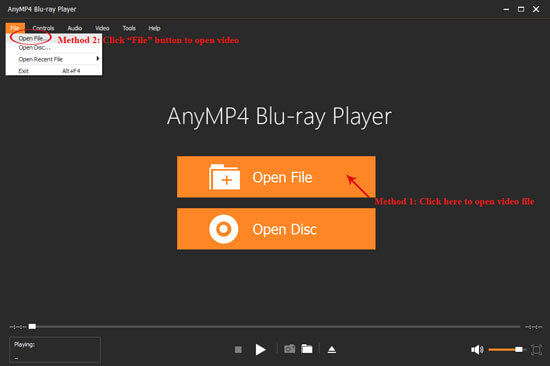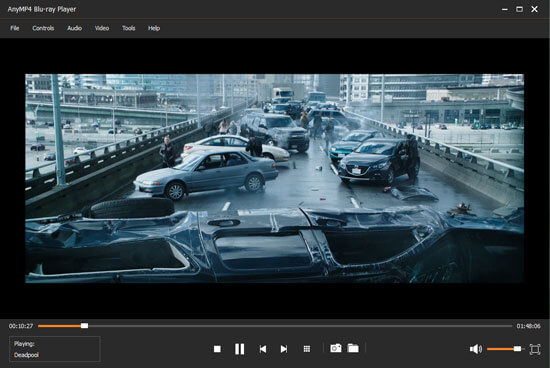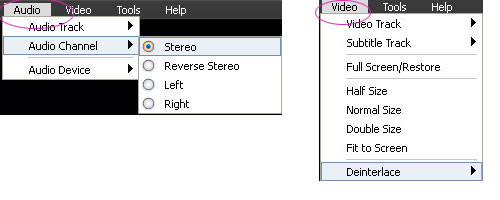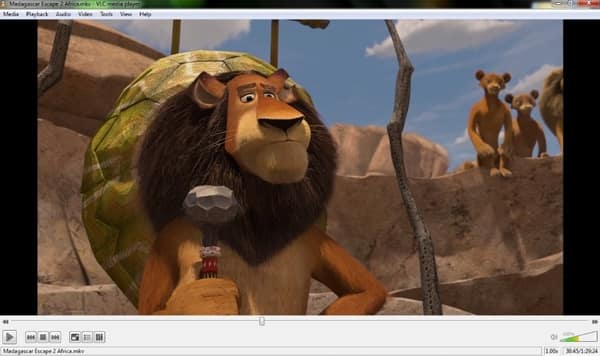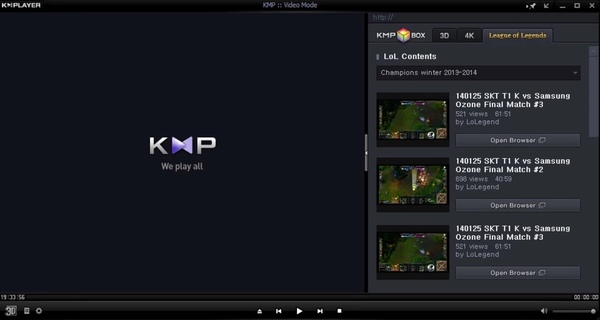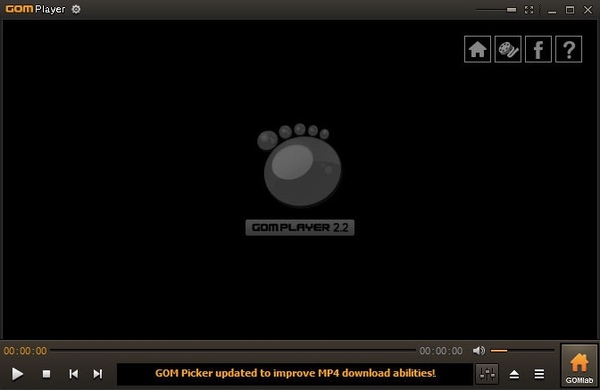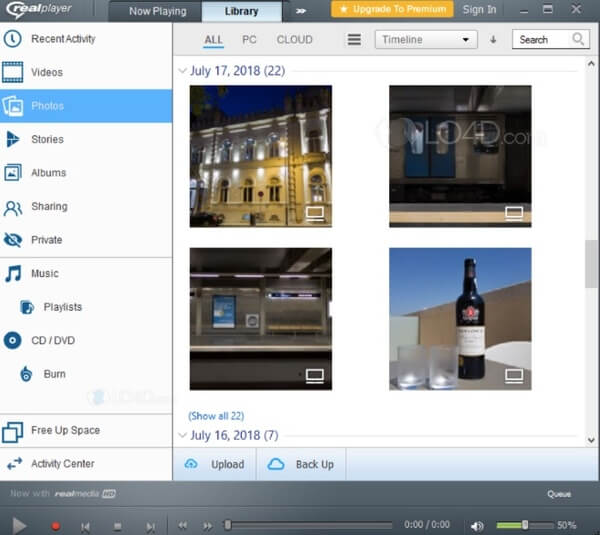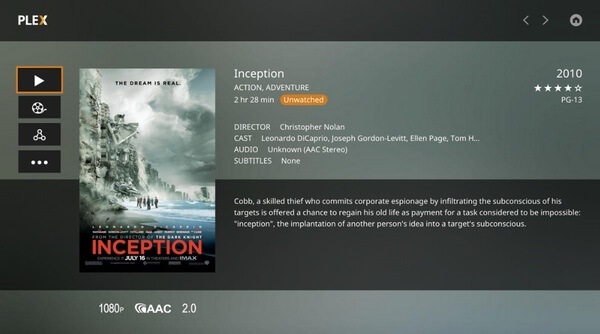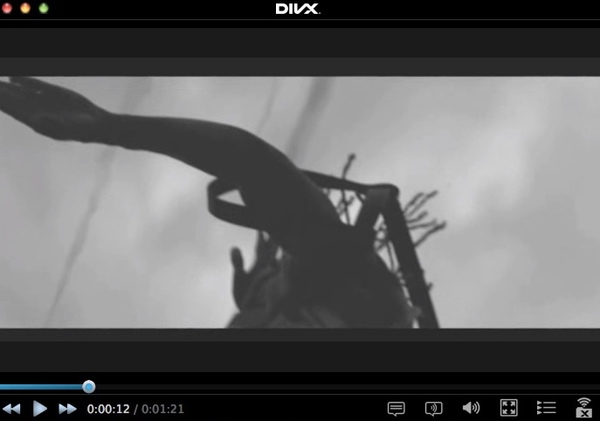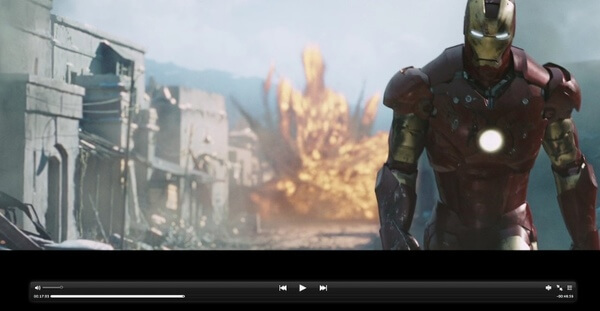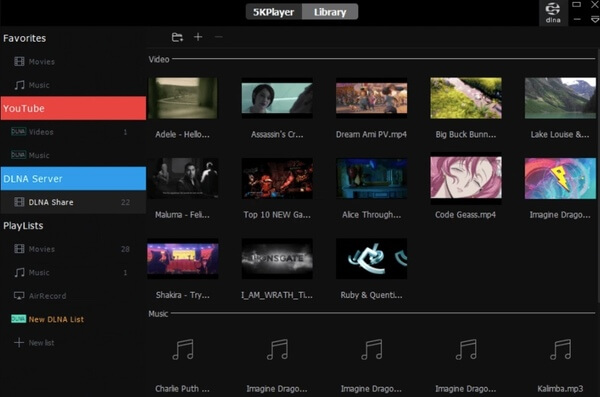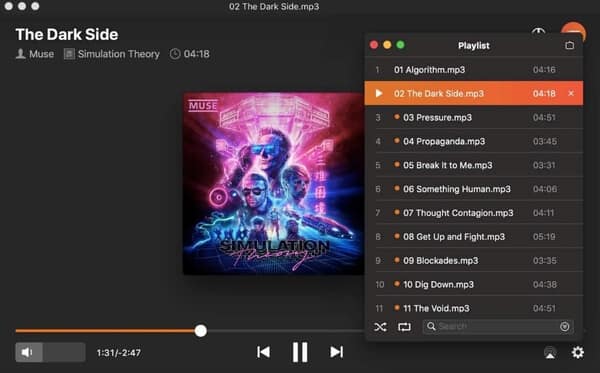AVI – это популярный контейнер для медиафайлов, разработанный и поддерживаемый компанией Microsoft. Этот медиаконтейнер может содержать многопоточные видео и аудиодорожки и позволяет их синхронное воспроизведение. Видео со звуком в этом формате проигрываются стандартным встроенным медиаплеером во всех операционных системах семейства Windows.
Альтернативный вариант AVI проигрывателя – ВидеоМАСТЕР
ВидеоМАСТЕР – удобный и функциональный видеоконвертер, поддерживающий более 500 форматов и устройств. Вы можете добавлять файлы по-одному или сразу в папке со своего компьютера, загружать видео в программу напрямую по ссылке из Интернета или с DVD-диска. Помимо конвертации видео и звука, программа предоставляет основные возможности редактирования: добавление визуальных эффектов, обрезка и склейка фрагментов в один ролик. Интерфейс программы доступен на русском языке.
Отличительным преимуществом медиапроигрывателя являются встроенные конфигурации экспорта, оптимизированные под просмотр на конкретном устройстве. Поэтому вы можете без потери качества сохранить свой ролик на мобильный телефон, планшет или даже игровую приставку. Список поддерживаемых устройств постоянно обновляется. Не знаете, чем открыть AVI видеоклип или какие параметры нужно настроить, чтобы посмотреть его на телевизоре? ВидеоМАСТЕР сделает все за вас!
Скачайте программу и оцените все ее преимущества
Скачать бесплатно!
Отлично работает на Windows 11, 10, 8, 7 и XP
5 плееров для отрытия AVI файла
Помимо одной общей базовой функции воспроизведения видеофайлов, все AVI плееры имеют свои особенности. Рассмотрим пятерку основных проверенных временем утилит и разберемся, какие преимущества и недостатки есть у каждой из них.
VLC media player
Медиапроигрыватель VLC от некоммерческого проекта VideoLAN популярен благодаря своей кроссплатформенности и открытому исходному коду. Софт не является платным и может воспроизвести видео с компьютера, флешки или диска. Имеется возможность вести запись стримов и подкастов из Интернета на компьютер.
Доступен на всех основных операционных системах на ПК. Хоть внешний вид давно не обновлялся, зато функционал пополняется новыми функциями. В дополнение к проигрыванию мультимедиа добавилась возможность делать скриншоты экрана во время просмотра роликов и конвертировать их в нужный формат.
Преимущества:
Недостатки:
Окно просмотра VLC media player
Media Player Classic
Видеоплеер MPC – чрезвычайно легкий мультимедийный проигрыватель AVI с открытым исходным кодом, работающий на операционной системе Windows. Он поддерживает отображение всех распространенных форматов видео и аудио. Благодаря открытому исходному коду в приложение нет рекламы и встроенных шпионских средств, которые могут собирать данные о пользователе.
Отличительная особенность утилиты – это проигрывание FLV-файлов с возможностью перемотки. Хорошо оптимизирован для работы на старых компьютерах. Есть возможность проигрывания клипов по ссылке, добавления субтитров для фильмов и их автоматический поиск на различных ресурсах в Сети.
Программа полностью переведена на русский язык, хоть официальный сайт проекта и остается только на английском. Разработка продукта была остановлена в 2017 году.
Преимущества:
Недостатки:
Окно Media Player Classic
KMPlayer
KMPlayer – южнокорейский софт для воспроизведения многопотоковых и однопотоковых видео и аудиофайлов, разработанный под операционные системы Windows и macOS. Медиаплеер одинаково хорошо справляется с отображением видеоклипов как устаревших форматов, к которым как раз относится AVI, так и новых вроде Blu-ray с разрешением Ultra HD. Дизайн интерфейса довольно минималистичный, что иногда затрудняет поиск нужной функции.
Отличительной особенностью плеера от других является функция выравнивания громкости звука в видеоролике, которая особенно полезна при просмотре скачанных с торрентов фильмов со встроенными рекламными роликами. Также загрузка и проигрывание файлов из Сети доступны и в самом плеере. Эта функция пригодится тем, кто хочет скачать несколько фильмов в дорогу для дальнейшего просмотра офлайн.
Стоит отметить, что недавно произошел релиз приложения для мобильных платформ, и теперь оно доступно для загрузки в App Store и Google Play.
Преимущества:
Недостатки:
Интерфейс KMPlayer
GOM Player
GOM Player – еще один проверенный временем медиаплеер для Windows. Софт позволяет начать просмотр роликов прямо в процессе загрузки из Интернета, а также поддерживает проигрывание поврежденных видеоклипов.
Отличительная особенность – проигрывание большинства медиафайлов без необходимости в сторонних кодеках, так как есть встроенная база большинства из них. Также в плеере есть огромная коллекция встроенных субтитров к фильмам, которая постоянно дополняется на протяжении уже 10 лет. Для просмотра доступны записи во всех популярных форматах и даже панорамные видео в 360 градусов. Во время просмотра можно делать скриншот экрана и записывать звук.
Утилита доступна на русском языке, хоть официальный сайт проекта остается только на английском. Недавно было запущено приложение для мобильных устройств.
Преимущества:
Недостатки:
Интерфейс GOM Player
DivX Player
DivX Player – давно зарекомендовавшее себя приложение для воспроизведения, создания и трансляции роликов, включая распространенные форматы вроде MKV и HEVC и до видео в разрешении 4K. Софт доступен для операционных систем на базе Windows и Mac. Полный пакет программного обеспечения включает в себя три компонента для высококачественного проигрывания видео: плеер, конвертер и внутренний стриминговый сервер. Кстати, с помощью последнего можно легко выводить изображение с вашего компьютера на экран телевизора.
В платной версии есть возможность показа ролика из облачного хранилища напрямую без загрузки, например с Google Drive или Dropbox.
Преимущества:
Недостатки:
Меню DivX Player
Итоги
Подведем итог и еще раз кратко пройдемся по всем утилитам из нашего обзора.
Первые два места нашего списка занимают медиапроигрыватели, разработка и обслуживание которых уже частично или полностью прекращены, поэтому интерфейс может показаться неудобным для современных пользователей. Следующие два плеера, разрабатываемые в Южной Корее, обладают хорошим функционалом, но не имеют официального сайта на русском языке. Из-за этого разобраться с утилитой и получить своевременную техническую поддержку может быть довольно непросто. Последнее место нашего списка представлено проигрывателем, который обладает только ограниченным функционалом в пробной версии, а кроме этого уже давно не обновлялся.
Какой бы представленный проигрыватель AVI вы ни выбрали в итоге, помните, что конвертировать любой видеоролик или аудиоклип в необходимый для просмотра формат можно с помощью удобной программы ВидеоМАСТЕР!
Скачайте ВидеоМАСТЕР прямо сейчас
Скачать бесплатно!
Отлично работает на Windows 11, 10, 8, 7 и XP
Вам также может быть интересно
Важно, чтобы установленный на устройстве проигрыватель AVI поддерживал как можно больше кодеков. Кроме того, при выборе плеера следует учитывать его надежность, функционал, удобство интерфейса. Рассмотрим особенности наиболее часто используемых проигрывателей, а также выясним, что делать и чем открыть файл AVI, если медиаплееру не удается его воспроизвести.
Чтобы вы получали только проверенную информацию, команда Movavi делает следующее:
-
Изучили спрос и популярность программ и сервисов, упомянутых в данной статье.
-
Мы протестировали все продукты, описанные в этой статье.
-
При тестировании продуктов мы сравниваем ключевые параметры, в том числе объединение видеофрагментов, изменение скорости видео, запись озвучки видео, создание слайд-шоу и другие значимые характеристики.
-
Изучили отзывы пользователей на популярных платформах и учли эту информацию при написании обзоров.
-
Собрали отзывы пользователей и учли их мнение о программах Movavi, а также о продуктах других компаний.
Для начала разберемся, что представляет собой формат AVI. AVI – популярный формат видео-и аудиофайлов, разработанный еще в 1992 году. Файл в этом формате представляет собой контейнер, содержащий аудио- и видеоматериалы, сжатые при помощи различных комбинаций кодеков.
Главное преимущество формата AVI – возможность использования большого количества программ компрессии мультимедийных данных. Фильмы и аудиозаписи корректно воспроизводятся лишь в том случае, если проигрыватель AVI-файлов поддерживает кодеки, с помощью которых сжаты данные, упакованные в контейнер.
Каждый AVI-плеер имеет свои преимущества и недостатки. Многие проигрыватели можно использовать не только для воспроизведения файлов, но и для редактирования, конвертирования файлов, работы с потоковым видео.
ОС: Windows 7 (64/32), 8, 10, macOS, Linux, Android, iOS, Tizen и Windows 10 Mobile
Тип лицензии: бесплатно
VLC Media Player – один из лучших бесплатных проигрывателей с открытым кодом, созданный в одном из парижских университетов. В программу зашито множество кодеков, благодаря чему проигрыватель, кроме AVI, поддерживает около 98 % всех существующих форматов медиафайлов. Большинство AVI-файлов плеер открывает без проблем и работает стабильно. Зачастую он даже способен воспроизвести файл с поврежденными индексами. В редких случаях, когда воспроизведение некорректно, рекомендуется установить пакет кодеков VLС Codec Pack.
Меню программы производит неоднозначное впечатление. Воспользоваться простейшими опциями, обеспечивающими воспроизведение файла, очень легко, с этим справится любой пользователь. Однако из-за некоторой запутанности меню на то, чтобы разобраться с более сложными функциями плеера, требуется время.
К примеру, чтобы запустить удобнейший сервис, позволяющий управлять скоростью воспроизведения, звуком и другими опциями при помощи легких движений мыши, придется пройти небольшой квест: последовательно открыть Инструменты – Настройки – Все – Интерфейс – Интерфейсы управления – Интерфейс управления жестами мыши (выставить флажок). Затем плеер следует перезапустить.
С помощью VLC Media Player можно конвертировать файлы из одного формата в другой, захватывать видео с рабочего стола, переносить видео с компьютера на iPhone или iPad без iTunes. Те, кто любит внешние эффекты, могут скачать с официального сайта addons.videolan.org темы оформления для проигрывателя (скины).
Плюсы:
-
Проигрыватель бесплатен
-
Большое количество встроенных кодеков
-
Кроссплатформенность
-
Многофункциональность
-
Возможность открытия поврежденных файлов
-
Возможность управления плеером через браузер
Минусы:
-
Сложность меню дополнительных функций
-
При захвате видео с экрана невозможно одновременно записывать звук с микрофона
ОС: Windows 10, 8, 7, XP, Vista, macOS, iOS 8.0 и выше, Android 4.0.3 и выше
Тип лицензии: бесплатно
KMPlayer – бесплатный проигрыватель с открытым кодом и большим количеством встроенных кодеков. Набор кодеков постоянно обновляется. Для того чтобы просто воспроизвести файл, пользователю не нужно каких-то особых навыков. Проблемы начинаются, когда требуется что-то посложнее. Собственно, многие пользователи считают главным недостатком плеера его главное достоинство – богатый функционал и возможность тонких настроек. Опций в меню так много, что новички нередко в них путаются.
Однако стоит разобраться в тонких настройках – и видео на экране в буквальном смысле заиграет совершенно другими красками. Так, для нечетких документальных фильмов или старых AVI-файлов размером 700 МБ можно включить опцию постобработки видео, настраивать параметры насыщенности, четкости, яркости кадра, улучшать качество звука (с помощью функции нормализации). Если воспроизведение видео замедляется – для повышения скорости легко снизить качество. Проигрыватель работает со многими форматами субтитров, есть встроенный редактор субтитров.
Плюсы:
-
Бесплатный
-
Кроссплатформенность
-
Возможность подключения очков виртуальной реальности для просмотра видео в формате 360°
-
Возможность чтения поврежденных, неполностью скачанных файлов
-
Захват видео без аудиодорожки из файла
-
Захват звука
-
Возможность смены языковой дорожки и встроенных субтитров
-
Возможность установки проигрывателя на съемные накопители
-
Низкая ресурсоемкость
Минусы:
-
Новички иногда жалуются на сложности освоения тонких настроек и опций работы с субтитрами
-
Большое количество рекламы
-
Некоторые пользователи отмечают нестабильную работу KMPlayer на устройствах под управлением macOS
ОС для бесплатной версии: Windows 7 (32) и выше, macOS X10.13 и выше
ОС для платной версии (GOM Player Plus): Windows 7 (32/64) и выше
Тип лицензии: GOM Player – бесплатно, GOM Player Plus – $25 USD
GOM Player – проигрыватель, отличающийся простотой интерфейса и компактностью. Плеер создан южнокорейской компанией Gretech Corporation.
Проигрыватель разрабатывался в расчете на самый широкий круг пользователей. Поэтому программа обеспечивает нормальную скорость воспроизведения видео даже на достаточно старых компьютерах. Плеер способен открывать не полностью загруженные или поврежденные файлы. Предусмотрены возможности настройки параметров видео: масштабирования, яркости, контраста. Есть опции покадровой перемотки, снятия скриншотов с видео, захвата аудио из видеороликов.
Сразу после установки следует убрать все флажки во вкладке Обновления, иначе при автоматическом обновлении язык интерфейса станет английским.
Плюсы:
-
Наличие бесплатной версии
-
Большое количество встроенных кодеков
-
Если нужного кодека нет, программа автоматически ищет его в Интернете
-
Возможность усиления звука
-
Возможность чтения поврежденных файлов
-
Богатый функционал для работы с субтитрами
-
Функция переключения аудиодорожек
-
Функция поворота видео
-
Возможность тонкой настройки отображения видео
-
Низкая ресурсоемкость
Минусы:
-
При автоматическом обновлении язык интерфейса может измениться на английский
-
В бесплатной версии проигрывателя много рекламы
-
Некоторые пользователи жалуются на нестабильность работы бесплатной версии
ОС: Windows 7, Windows 8.х, Windows 10
Тип лицензии: бесплатно
AVS Media Player – бесплатный медиапроигрыватель с очень простым и дружественным интерфейсом. Программа имеет множество встроенных кодеков.
Предусмотрен функционал для редактирования субтитров. Можно менять соотношение сторон кадра, в том числе и для кадров видео или фото нестандартных размеров.
Плюсы:
-
Возможность калибровки звука
-
Визуализация аудиоданных
-
Возможность просмотра фото в режиме слайд-шоу
Минусы:
-
Отсутствие кроссплатформенности
-
Высокие системные требования
-
Во время установки программа по умолчанию пытается установить AVS Video Converter
-
Нет встроенного эквалайзера
-
Отсутствие фильтров
ОС: Windows
Тип лицензии: бесплатно
Это один из самых простых и надежных медиаплееров, хорошо знакомый большинству пользователей Windows. Проигрыватель не зря назван домашним кинотеатром: в программе предусмотрена возможность автоматического отключения компьютера по окончании просмотра фильма.
В программу интегрированы самые популярные кодеки, поэтому при открытии AVI-файлов, как правило, проблем не возникает. Если файл воспроизводится некорректно, можно установить пакет K-Lite Codec Pack. Если ресурсы системы не справляются с воспроизведением видео в высоком разрешении, его можно уменьшить.
Плюсы:
-
Доступен бесплатно
-
Наличие функции смены аудиодорожки у видео
-
Возможность подключения субтитров из внешнего файла
-
Функция захвата и воспроизведения видео с ТВ-тюнеров
-
Легко настраивать горячие клавиши для управления медиаплеером
-
Возможность воспроизведения не полностью загруженных или поврежденных файлов
Минусы:
-
Отсутствие кроссплатформенности
-
Отсутствие автоматической настройки контраста и яркости
-
Некоторые пользователи жалуются на проблемы с открытием плейлистов, названия которых написаны кириллицей
ОС: Windows, macOS, Linux
Тип лицензии: бесплатно
UMPlayer – бесплатный медиапроигрыватель с открытым исходным кодом. Программа поддерживает около 270 кодеков, благодаря чему способна воспроизводить медиафайлы практически любого любого формата, включая и контейнеры с расширением AVI. Программа имеет много функций, поэтому интерфейс некоторым пользователям кажется несколько перегруженным. Однако простейшие опции воспроизведения файлов найти легко, а дополнительные функции можно изучать по мере надобности.
Плюсы:
-
Доступен совершенно бесплатно
-
Кроссплатформенность
-
Возможность работы на старых компьютерах
-
Возможность синхронизации звука и субтитров
-
Переключение между встроенными и внешними звуковыми дорожками
-
Наличие видеоэквалайзера
-
Воспроизведение поврежденных и не полностью загруженных файлов
-
Сохранение времени остановки воспроизведения для каждого файла
Минусы:
-
Необычный дизайн, из-за которого у пользователей могут возникнуть сложности с освоением программы
-
После изменения настроек воспроизведение звука приостанавливается на несколько секунд
Альтернатива установке нового проигрывателя – Movavi Video Suite
Несмотря на распространенность файлов в формате AVI, иногда встречаются видео, которые не по зубам популярным проигрывателям. В таких случаях остается или методом проб и ошибок подбирать пакет кодеков, или устанавливать другой проигрыватель. К сожалению, оба варианта связаны с потерями времени.
Но есть и третий путь: воспользоваться программой Movavi Video Suite и конвертировать непокорный файл в другой формат. Установив эту пакетную программу, впоследствии вы сэкономите массу времени и сил: ведь разработчики постоянно создают новые кодеки, и «странные», ничем не открываемые файлы вам встретятся еще не раз. Movavi Video Suite быстро превратит проблемное нечто в нормальное видео. В Movavi Video Suite, кроме видеоконвертера, есть видеоредактор, с помощью которого из фильма можно вырезать особенно эффектные сцены, превратить их в GIF-анимацию, использовать для презентации.
Заключение
Мы рассказали только о самых популярных медиапроигрывателях, с помощью которых можно открыть файлы AVI. Все эти программы имеют достаточно понятный интерфейс на русском языке. Каждый пользователь сам решает, что лучше: многофункциональный проигрыватель со значительным количеством тонких настроек или плеер с меньшим количеством опций, но более простым интерфейсом. Если же вам не хочется дополнительно устанавливать медиаплеер, воспользуйтесь видеоконвертером и перекодируйте файл в какой-нибудь другой формат, который поддерживается уже имеющимся на устройстве проигрывателем.
Всё для создания и обработки мультимедиа
* Пробная версия Movavi Video Suite имеет следующие ограничения: 7-дневный пробный период, водяной знак на сохраненных видео и, если вы сохраняете проект как аудиофайл, возможность сохранить только ½ длины аудио.
Часто задаваемые вопросы
Может ли проигрыватель Windows Media Player воспроизводить AVI?
Windows Media Player корректно воспроизводит файлы AVI в том случае, если данные в них сжаты при помощи кодеков, поддерживаемых проигрывателем. Как правило, это большинство файлов AVI. Если файл не воспроизводится или воспроизводится некорректно, скачайте с официального сайта и установите пакет кодеков K-Lite Codec Pack. Пакет распространяется бесплатно.
Какие приложения могут воспроизводить файлы AVI на Mac?
Чтобы просматривать файлы AVI на устройствах, работающих под управлением macOS, установите VLC Media Player, KMPlayer или UMPlayer. Если устройство старое, то наиболее предпочтительный вариант – UMPlayer.
Почему при открытии AVI-файла воспроизводится только звук?
Возможно, файл поврежден (не загружен полностью) или у вас отсутствует нужный кодек. В первом случае попробуйте открыть файл проигрывателями VLC Media Player или KMPlayer.
Во втором случае, если устройство работает под управлением ОС Windows, вам может помочь установка пакета K-Lite Codec Pack.
Как открыть файл AVI на телефоне?
Все зависит от ОС вашего смартфона. Самый простой вариант – установите один из бесплатных проигрывателей: VLC Media Player или KMPlayer. Эти программы совместимы с большинством мобильных ОС.
Остались вопросы?
Если вы не можете найти ответ на свой вопрос, обратитесь в нашу службу поддержки.
Подпишитесь на рассылку о скидках и акциях
Лучшие проигрыватели 14 AVI для воспроизведения файлов AVI на Windows и Mac с высоким качеством
Когда вы скачали несколько видео онлайн, вы можете обнаружить, что формат файла AVI. Возможно, он не совместим с QuickTime или другим медиаплеером. Какими должны быть лучшие AVI-плееры для воспроизведения AVI-видео с высоким качеством? В этой статье приведен список лучших видео проигрывателей AVI 14 для Windows и Mac, о которых вы должны знать.
AVI — это часто используемые форматы видео, которые совместимы с большинством медиаплееров. Если у вас есть AVI-видео высокого качества, выберите подходящий AVI-плеер, чтобы наслаждаться видео очень важно. Просто прочитайте статью и выберите нужную.
- Part 1: лучший бесплатный AVI-плеер для воспроизведения AVI с высоким качеством
- Часть 2: Лучшие бесплатные 7 AVI-плееры на Windows 10
- Part 3: 6 Лучшие бесплатные AVI плееры на Mac
- Часть 4. Часто задаваемые вопросы о бесплатных игроках AVI
Part 1: лучший бесплатный AVI-плеер для воспроизведения AVI с высоким качеством
Помимо обычных видео в формате AVI и AVI HD, вы также можете найти 3D AVI, 4K AVI, AVI 1080P и другие видео высокого качества. Для воспроизведения всех файлов AVI, Бесплатный Blu-ray-плеер простой и мощный проигрыватель AVI, позволяющий с легкостью наслаждаться всеми файлами AVI. Кроме того, вы также можете наслаждаться видео в разных режимах экрана.
- 1. Поддерживает большинство аудио и видео форматов, включая большинство файлов AVI.
- 2. Расширенное аппаратное ускорение, чтобы обеспечить быстрое и плавное воспроизведение.
- 3. Различные режимы экрана для просмотра видео в полном, половинном, обычном, двойном и более режимах.
- 4. Совместимость как с коммерческими DVD, так и с Blu-Ray дисками.
- 1
- 2
- 3
- 4
- 5
Прекрасно
Рейтинг: 4.8 / 5 (174 голосов)
Шаг 1
Загрузите и установите бесплатный проигрыватель AVI. Запустите программу и нажмите «Открыть файл», чтобы выбрать и добавить один или несколько видеофайлов AVI в программу. Кроме того, вы также можете добавить DVD или Blu-Ray фильмы.
Шаг 2
Как только вы загрузите файлы AVI в программу, она автоматически воспроизведет файлы. Затем вы можете управлять видео с помощью паузы, возобновления, быстрой перемотки вперед, быстрой перемотки назад и даже делать снимки экрана.
Шаг 3
Вы также можете щелкнуть по столбцу «Элементы управления», чтобы выбрать заголовок / главу фильма, и щелкнуть по столбцу «Аудио» или «Видео», чтобы настроить аудио / видео дорожку и даже изменить размер экрана, чтобы улучшить качество просмотра аудио / видео.
Часть 2: Лучшие бесплатные 7 AVI-плееры на Windows 10
Поскольку Windows Media Player не является медиаплеером по умолчанию для Windows 10. Какими должны быть лучшие бесплатные плееры AVI на Windows 10? Вот лучшие инструменты 7, которые вы можете скачать и попробовать.
VLC Media Player
VLC Media Player всегда популярный AVI видеоплеер для Windows 10. Не только для AVI и других видео форматов, вы также можете наслаждаться фильмами DVD и Blu-Ray в рамках программы.
- 1. Поток AVI видео между различными устройствами с легкостью.
- 2. Поддержка для вставки субтитров и других файлов AVI.
- 3. Конвертируйте AVI файлы в другие форматы для других устройств.
- 4. Загрузите дополнительный видеокодек для Xvid, DivX и других файлов AVI.
Kmplayer
Kmplayer является универсальным проигрывателем AVI, который поддерживает множество аудио и видео форматов, списков воспроизведения, изображений, видео субтитров, образов CD, DVD и Blu-Ray контента.
- 1. Предварительный просмотр информации об аудио, видео, субтитры и многое другое.
- 2. Сконфигурируйте для воспроизведения аудио с предустановленными профилями или пользовательскими настройками.
- 3. Настройте пользовательский интерфейс с несколькими языками и скинами.
- 4. Воспроизведите неполные или поврежденные файлы AVI и заблокированные носители.
Игрок 5K
Нужно ли вам воспроизводить файлы AVI из разных источников или использовать несколько форматов файлов, Игрок 5K Это еще один AVI-плеер, с которым вы можете легко наслаждаться высококачественными AVI-файлами.
- 1. Поддерживайте видео с YouTube и смотрите потоковое видео напрямую.
- 2. Ищите видео AVI и воспроизводите их в программе.
- 3. Встроенный радиоплеер и функции воспроизведения DVD, чтобы наслаждаться всеми форматами файлов.
- 4. Поделитесь видео в формате AVI с AirPlay на разных устройствах.
Реальный игрок
Реальный игрок еще один AVI Player для Windows 10 Это должен быть еще один универсальный медиаплеер, способный воспроизводить файлы AVI с наилучшим качеством видео.
- 1. Храните видео AVI в облаке для воспроизведения на других устройствах.
- 2. Отредактируйте видео с помощью клипов и обрезки, чтобы получить нужную часть.
- 3. Потоковое видео AVI из программы на телевизор и другие устройства.
- 4. Записывайте аудио и видео файлы на музыкальные CD и DVD.
Potplayer
Подобно другим видео проигрывателям AVI, Potplayer совместим с большинством видеоформатов, предлагает фильтры и эффекты, чтобы AVI-файлы выглядели еще лучше.
- 1. Обработка файлов AVI из локального хранилища, URL-адресов и FTP-серверов.
- 2. Загрузите и синхронизируйте субтитры с файлами воспроизведения AVI.
- 3. Поддержка видео XIUMX-степени AVI и видео 360D AVI.
- 4. Включите устройство записи экрана с ТВ-приемником и видеоредактором.
GOM Media Player
Что должно быть особенным для GOM Media Player? AVI-плеер предлагает несколько функций настройки, которые позволяют вам наслаждаться приятным просмотром для всех видео форматов.
- 1. Автоматический поиск и синхронизация субтитров из собственной библиотеки.
- 2. Поддержка онлайн-поиска для YouTube VR и 360-градусов видео.
- 3. Поиск кодека и даже воспроизводит поврежденные файлы AVI.
- 4. Совместим с большинством видео и аудио форматов.
DivX Player
DivX Player Это бесплатный проигрыватель AVI, поддерживающий большинство форматов видео, вы также можете воспользоваться такими функциями, как плавная передача вперед / назад и указатель раздела, чтобы с легкостью перемещаться по любимым сценам.
- 1. Совместим с большинством видеоформатов DivX, AVI и HEVC.
- 2. Потоковое видео на DLNA-совместимые смарт-телевизоры, планшеты и многое другое.
- 3. Создавайте и воспроизводите видео AVI с несколькими аудио и субтитрами.
- 4. Конвертируйте популярные видео форматы в файлы AVI, DivX, HEVC и MP4
Part 3: 6 Лучшие бесплатные AVI плееры на Mac
Как уже упоминалось выше, вы не можете использовать QuickTime по умолчанию для воспроизведения файлов AVI? Какими должны быть альтернативные решения? Вот бесплатные AVI-плееры 7 на Mac, о которых вы должны знать.
Elmedia игрока
Чтобы получить незабываемые впечатления от AVI HD, Elmedia игрока это проигрыватель Mac AVI, который доставляет контент высокой четкости без замедлений или проблем с синхронизацией.
- 1. Пользовательский и создать свой собственный список воспроизведения для желаемых файлов AVI.
- 2. Установите скорость воспроизведения для просмотра фильма AVI с подробностями.
- 3. Совместим с потоковой передачей Chromecast, AirPlay и DLNA.
- 4. Загружайте субтитры вручную или автоматически в разных форматах.
MPlayerX
MPlayerX Еще один простой и красивый AVI-плеер для Mac. Он способен воспроизводить файлы AVI без потери исходного качества видео, поскольку встроенные проекты FFmpeg и MPlayer.
- 1. Ищите нужные файлы AVI и воспроизводите видеофайлы напрямую.
- 2. Определите и преобразуйте метод кодирования файлов субтитров.
- 3. Настройте жесты для управления воспроизведением AVI пальцами.
- 4. Анализируйте и воспроизводите видео с любой платформы.
Cisdem Video Player
Если вам нужен медиаплеер для воспроизведения файлов AVI, Cisdem Video Player это простой бесплатный AVI-плеер с ограниченными возможностями. Он даже не поддерживает просмотр видео с плейлистом.
- 1. Поддержка более 50 видео и аудио форматов, включая файлы AVI.
- 2. Воспроизведение файлов AVI с высоким качеством, таких как видео 1080P HD, 4K и 5K.
- 3. Легкий вес AVI-плеер со всеми основными элементами управления для воспроизведения видео.
- 4. Сохраните скриншоты видео с подробной информацией во время воспроизведения.
Миро
Миро Это еще один AVI-плеер с открытым исходным кодом, который воспроизводит практически все загруженные файлы, поддерживает торрент и имеет встроенное программное обеспечение для преобразования видео для воспроизведения файлов AVI.
- 1. Легко переключаться с iTunes на Miro без копирования файла.
- 2. Конвертируйте и синхронизируйте AVI-файлы для Android или Kindle Fire.
- 3. Скачивайте и конвертируйте видео AVI в другие форматы.
- 4. Встроенная сверхбыстрая загрузка торрента для получения нужных файлов AVI.
Kodi
Когда у вас есть огромный архив AVI видео, музыкальных файлов и фотографий,
Kodi является желаемым проигрывателем AVI для бесплатного управления и использования коллекции мультимедиа.
- 1. Совместимость с различными платформами и подключение к телевизору или большому монитору.
- 2. Предложите способ хранить и смотреть этот контент по всему дому.
- 3. Работа с локальными и сетевыми сервисами хранения.
- 4. Несколько надстроек 3rd для расширения возможностей проигрывателя AVI.
MPV
MPV является форком MPlayer 2 и MPlayer, который имеет видеовыход на основе OpenGL. Плеер AVI способен масштабировать видео с помощью популярных высококачественных алгоритмов, синхронизации кадров, интерполяции, HDR и многого другого.
- 1. Используйте API-интерфейсы FFmpeg hwaccel для поддержки VDPAU, VAAPI и т. Д.
- 2. Маленький контроллер, который запускается движением мыши без графического интерфейса.
- 3. Обеспечивает лучшее качество видео из коробки, чем у других проигрывателей AVI.
- 4. Может использоваться как библиотека и облегчать интеграцию в другие приложения.
1. Какой плеер может воспроизводить AVI файлы?
AVI — это широко используемые форматы видео, совместимые со многими медиаплеерами. Вы можете воспроизводить AVI-файл с помощью таких проигрывателей, как VLC Media Player, KMPlayer, 5K Player, RealPlayer, Potplayer, GOM Media Player, DivX Player, Elmedia Player, MPlayerX, Cisdem Video Player, Miro, Kodi, MPV, Blu-ray Master Free AVI Player , и т.д.
2. Может ли проигрыватель Windows Media воспроизводить AVI?
Проигрыватель Windows Media по умолчанию поддерживает формат файла AVI. Но файл AVI может содержать другие видеокодеки, такие как DivX, DX50, Xvid и т. д., которые проигрыватель Windows Media не поддерживает. При воспроизведении файла AVI с помощью проигрывателя Windows Media вы можете получить сообщение об ошибке, что проигрыватель Windows Media не может воспроизвести файл.
3. Как я могу воспроизвести видео файлы AVI?
Blu-ray Master Free Blu-ray Player — мощный проигрыватель AVI, который воспроизводит все файлы AVI. Вы можете бесплатно загрузить, установить и запустить бесплатный проигрыватель Blu-ray на своем компьютере. Затем нажмите «Открыть файл» в главном интерфейсе, чтобы импортировать файл AVI. Как только вы загрузите файл AVI в программу, он будет воспроизводиться автоматически.
Заключение
Нетрудно найти видеопроигрыватель AVI для вашего компьютера, независимо от того, используете ли вы Windows 10 или Mac, вы всегда можете выбрать подходящий из статьи выше. Если вам нужен универсальный проигрыватель AVI, поддерживающий большинство форматов видео и аудио, а также диски DVD / Blu-Ray, рекомендуется использовать бесплатный проигрыватель Blu-Ray. Если у вас есть вопрос о лучших AVI-плеерах для Windows и Mac, вы можете оставить комментарий в статье.
Что такое формат AVI? Популярные программы для просмотра ави видео на компьютерах и смартфонах.
В AVI формат с помощью различных кодеков комбинируются аудио- и видеофайлы для синхронного воспроизведения видео и звука. В статье расскажем, для чего используется такое расширение и чем открыть файл AVI на разных операционных системах:
- как открыть файл AVI на компьютере ОС Windows;
- как открыть файл AVI на Mac OS;
- как открыть файл AVI на Андроиде;
- как посмотреть файл AVI на Айфоне и Айпаде.
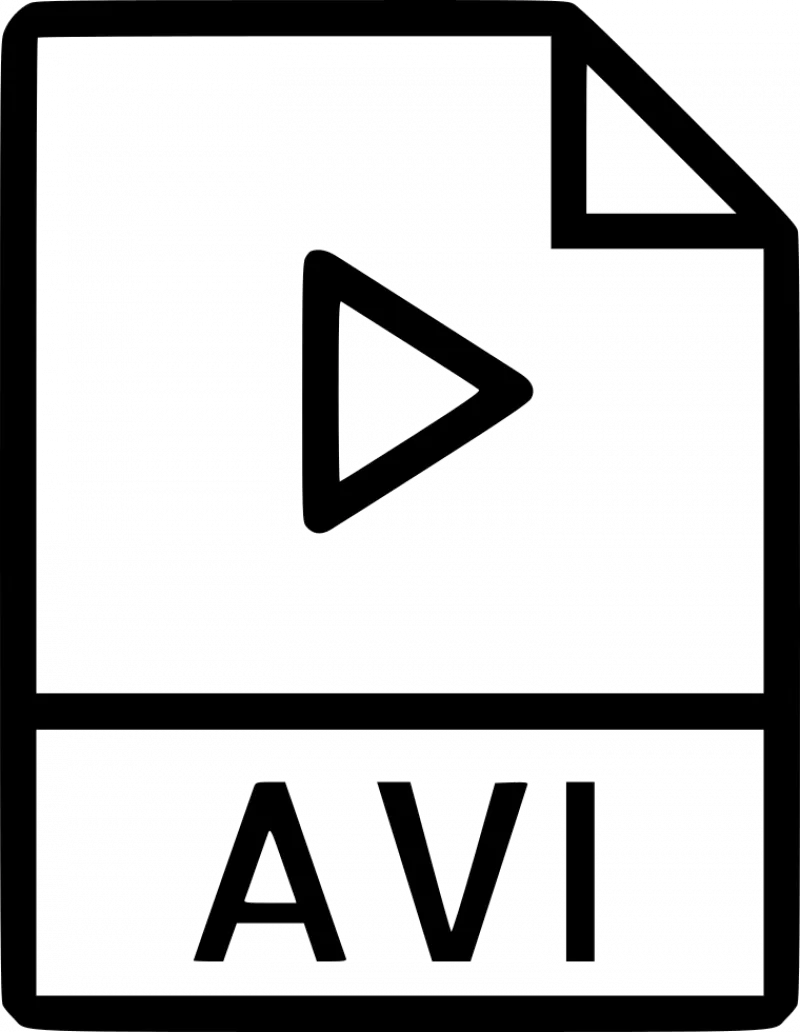
Общее описание формата AVI
Audio Video Interleave (чередование аудио и видео) – своеобразный медиаконтейнер, который хранит разные форматы аудио и видео. Формат внутренних файлов зависит от выбранного кодека, формирующего его. Это может быть комбинация видео DivX или XviD и аудио WMA.
Своим появлением AVI обязан корпорации Microsoft, которая представила его в 1992 году. Сегодня является стандартным видеоформатом для платформы Windows.

При записи AVI используется сжатие для хранения документов. Такой файл занимает больше места, чем, например, MPEG и MOV.
AVI создаются и без использования сжатия. Это сохраняет качество записи независимо от того, сколько раз открывается или сохраняется файл. Кроме того, воспроизведение происходит без использования посторонних кодеков. Однако размер такого файла минутной длительности 2-3 ГБ.
Как открыть файл avi на компьютере ОС Windows
Для просмотра файлов с расширением AVI используют базовый медиа-проигрыватель Windows Media Player содержит малую библиотеку кодеков. Для воспроизведения большего количества документов нужно установить программный пакет K-Lite Codec Pack.
Набор кодеков в составе пакета периодически обновляется, добавляются новые форматы. Последняя ревизия пакета K-Lite Codec Pack – 14.7.0.

В 2018 году представлен форк проигрывателя Media Player Classic Home Cinema. В 2019 году произошло основное изменение – включена функция youtube-dll.
Как открыть файл avi на Mac OS
Посмотреть AVI видео на Mac стандартным проигрывателем QuickTime можно только, если в файле используется контейнер DivX. В этом случае достаточно скачать и установить кодек DivX.
В остальных случаях открыть формат AVI на Apple MacBook можно с помощью программ MPlayerX или VLC для MacOS. Плеер MPlayerX воспроизводит популярные видео-форматы, но не проигрывает аудиофайлы. Полезная опция плеера – воспроизведение из интернета и создание скриншотов с экрана при просмотре. Требуется сборка Mac OS 10.7 и выше.
Открываем AVI онлайн
Просмотр файлов с расширением AVI в онлайн-режиме возможен только в онлайн-кинотеатрах и на стриминговых площадках. Для этого не нужны дополнительные утилиты, плеер с поддержкой этого формата интегрирован на веб-страницу.
Просмотр avi на Android
Посмотреть видео с расширением AVI на телефонах и планшетах Андроид гораздо проще, чем на Айфонах и Айпадах. Для этого всего лишь нужно:
- Скачать и установить одно из приложений (VLC media player, KMPlayer, MX Player);
- Перекинуть файл с видео на гаджет через USB (в плеерах есть встроенные файловые менеджеры) или облачные сервисы (большинство проигрывателей поддерживают загрузку с удаленных серверов, например, DropBox).
Расскажем немного об одном из самых популярных плееров — VLC media player для Android. Что в нем интересного:
- оборудован широкой базой данных, эквалайзером и фильтрами;
- воспроизводит доступные аудиоформаты, субтитры, телетекст и скрытые титры;
- кодеки не нужно загружать отдельно, кодек-пак интегрирован;
- проигрывает видео- и аудиофайлы, а также сетевые потоки, сетевые ресурсы и диски, ISO-образы DVD.
Как просмотреть файл AVI на iPhone и iPad
Формат AVI не является родным для устройств Apple. Для просмотра файлов AVI на iPhone и iPad существует 2 способа:
- переконвертация в форматы MP4 или MOV;
- использование сторонних плееров.
Рассмотрим второй более простой вариант на примере видео-плеера VLC для iOS:
- Скачайте и установите плеер.
- Запустите приложение и раскройте меню (иконка в виде конуса в верхнем левом углу).
- Переключите выключатель Загрузить через WiFi (должен стать оранжевым и появится адрес сервера).
- Данный URL введите в адресную строку браузера компьютера (должен быть подключен к той же Wi-Fi сети).
- Нажмите на значок «+» и выберите файл AVI.
- Видео загрузится в медиатеку Айфона.
Какие могут быть проблемы с AVI
При воспроизведении формата AVI проигрыватель в некоторых случаях выдает ошибку “Не удается воспроизвести файл. Формат не поддерживается”. Это происходит, когда на компьютере не установлен нужный кодек. Обновите кодек-пак, чтобы добавить новые форматы.
Плеер Sony Vegas Pro не открывает AVI
Если проигрыватель Sony Vegas не открывает AVI и выдает ошибку “Ни один из файлов, отправленных в Vegas Pro, не может быть открыт”, обновите “родную” библиотеку aviplug.dll. Для этого:
- с сайта разработчика скачайте архив и распакуйте;
- откройте папку библиотеки и перенесите файл, который не удалось открыть;
Новый формат добавится в плеер и будет воспроизводится.
AVI – это популярный контейнер для медиафайлов, разработанный и поддерживаемый компанией Microsoft. Этот медиаконтейнер может содержать многопоточные видео и аудиодорожки и позволяет их синхронное воспроизведение. Видео со звуком в этом формате проигрываются стандартным встроенным медиаплеером во всех операционных системах семейства Windows.
ВидеоМАСТЕР – удобный и функциональный видеоконвертер, поддерживающий более 500 форматов и устройств. Вы можете добавлять файлы по-одному или сразу в папке со своего компьютера, загружать видео в программу напрямую по ссылке из Интернета или с DVD-диска. Помимо конвертации видео и звука, программа предоставляет основные возможности редактирования: добавление визуальных эффектов, обрезка и склейка фрагментов в один ролик. Интерфейс программы доступен на русском языке.
Отличительным преимуществом медиапроигрывателя являются встроенные конфигурации экспорта, оптимизированные под просмотр на конкретном устройстве. Поэтому вы можете без потери качества сохранить свой ролик на мобильный телефон, планшет или даже игровую приставку. Список поддерживаемых устройств постоянно обновляется. Не знаете, чем открыть AVI видеоклип или какие параметры нужно настроить, чтобы посмотреть его на телевизоре? ВидеоМАСТЕР сделает все за вас!
Скачайте программу и оцените все ее преимущества
Скачать бесплатно!
Отлично работает на Windows 11, 10, 8, 7 и XP
5 плееров для отрытия AVI файла
Помимо одной общей базовой функции воспроизведения видеофайлов, все AVI плееры имеют свои особенности. Рассмотрим пятерку основных проверенных временем утилит и разберемся, какие преимущества и недостатки есть у каждой из них.
VLC media player
Медиапроигрыватель VLC от некоммерческого проекта VideoLAN популярен благодаря своей кроссплатформенности и открытому исходному коду. Софт не является платным и может воспроизвести видео с компьютера, флешки или диска. Имеется возможность вести запись стримов и подкастов из Интернета на компьютер.
Доступен на всех основных операционных системах на ПК. Хоть внешний вид давно не обновлялся, зато функционал пополняется новыми функциями. В дополнение к проигрыванию мультимедиа добавилась возможность делать скриншоты экрана во время просмотра роликов и конвертировать их в нужный формат.
Преимущества:
Недостатки:
Окно просмотра VLC media player
Media Player Classic
Видеоплеер MPC – чрезвычайно легкий мультимедийный проигрыватель AVI с открытым исходным кодом, работающий на операционной системе Windows. Он поддерживает отображение всех распространенных форматов видео и аудио. Благодаря открытому исходному коду в приложение нет рекламы и встроенных шпионских средств, которые могут собирать данные о пользователе.
Отличительная особенность утилиты – это проигрывание FLV-файлов с возможностью перемотки. Хорошо оптимизирован для работы на старых компьютерах. Есть возможность проигрывания клипов по ссылке, добавления субтитров для фильмов и их автоматический поиск на различных ресурсах в Сети.
Программа полностью переведена на русский язык, хоть официальный сайт проекта и остается только на английском. Разработка продукта была остановлена в 2017 году.
Преимущества:
Недостатки:
Окно Media Player Classic
KMPlayer
KMPlayer – южнокорейский софт для воспроизведения многопотоковых и однопотоковых видео и аудиофайлов, разработанный под операционные системы Windows и macOS. Медиаплеер одинаково хорошо справляется с отображением видеоклипов как устаревших форматов, к которым как раз относится AVI, так и новых вроде Blu-ray с разрешением Ultra HD. Дизайн интерфейса довольно минималистичный, что иногда затрудняет поиск нужной функции.
Отличительной особенностью плеера от других является функция выравнивания громкости звука в видеоролике, которая особенно полезна при просмотре скачанных с торрентов фильмов со встроенными рекламными роликами. Также загрузка и проигрывание файлов из Сети доступны и в самом плеере. Эта функция пригодится тем, кто хочет скачать несколько фильмов в дорогу для дальнейшего просмотра офлайн.
Стоит отметить, что недавно произошел релиз приложения для мобильных платформ, и теперь оно доступно для загрузки в App Store и Google Play.
Преимущества:
Недостатки:
Интерфейс KMPlayer
GOM Player
GOM Player – еще один проверенный временем медиаплеер для Windows. Софт позволяет начать просмотр роликов прямо в процессе загрузки из Интернета, а также поддерживает проигрывание поврежденных видеоклипов.
Отличительная особенность – проигрывание большинства медиафайлов без необходимости в сторонних кодеках, так как есть встроенная база большинства из них. Также в плеере есть огромная коллекция встроенных субтитров к фильмам, которая постоянно дополняется на протяжении уже 10 лет. Для просмотра доступны записи во всех популярных форматах и даже панорамные видео в 360 градусов. Во время просмотра можно делать скриншот экрана и записывать звук.
Утилита доступна на русском языке, хоть официальный сайт проекта остается только на английском. Недавно было запущено приложение для мобильных устройств.
Преимущества:
Недостатки:
Интерфейс GOM Player
DivX Player
DivX Player – давно зарекомендовавшее себя приложение для воспроизведения, создания и трансляции роликов, включая распространенные форматы вроде MKV и HEVC и до видео в разрешении 4K. Софт доступен для операционных систем на базе Windows и Mac. Полный пакет программного обеспечения включает в себя три компонента для высококачественного проигрывания видео: плеер, конвертер и внутренний стриминговый сервер. Кстати, с помощью последнего можно легко выводить изображение с вашего компьютера на экран телевизора.
В платной версии есть возможность показа ролика из облачного хранилища напрямую без загрузки, например с Google Drive или Dropbox.
Преимущества:
Недостатки:
Меню DivX Player
Итоги
Подведем итог и еще раз кратко пройдемся по всем утилитам из нашего обзора.
Первые два места нашего списка занимают медиапроигрыватели, разработка и обслуживание которых уже частично или полностью прекращены, поэтому интерфейс может показаться неудобным для современных пользователей. Следующие два плеера, разрабатываемые в Южной Корее, обладают хорошим функционалом, но не имеют официального сайта на русском языке. Из-за этого разобраться с утилитой и получить своевременную техническую поддержку может быть довольно непросто. Последнее место нашего списка представлено проигрывателем, который обладает только ограниченным функционалом в пробной версии, а кроме этого уже давно не обновлялся.
Какой бы представленный проигрыватель AVI вы ни выбрали в итоге, помните, что конвертировать любой видеоролик или аудиоклип в необходимый для просмотра формат можно с помощью удобной программы ВидеоМАСТЕР!
Скачайте ВидеоМАСТЕР прямо сейчас
Скачать бесплатно!
Отлично работает на Windows 11, 10, 8, 7 и XP
Вам также может быть интересно
Что такое формат AVI? Популярные программы для просмотра ави видео на компьютерах и смартфонах.
В AVI формат с помощью различных кодеков комбинируются аудио- и видеофайлы для синхронного воспроизведения видео и звука. В статье расскажем, для чего используется такое расширение и чем открыть файл AVI на разных операционных системах:
- как открыть файл AVI на компьютере ОС Windows;
- как открыть файл AVI на Mac OS;
- как открыть файл AVI на Андроиде;
- как посмотреть файл AVI на Айфоне и Айпаде.
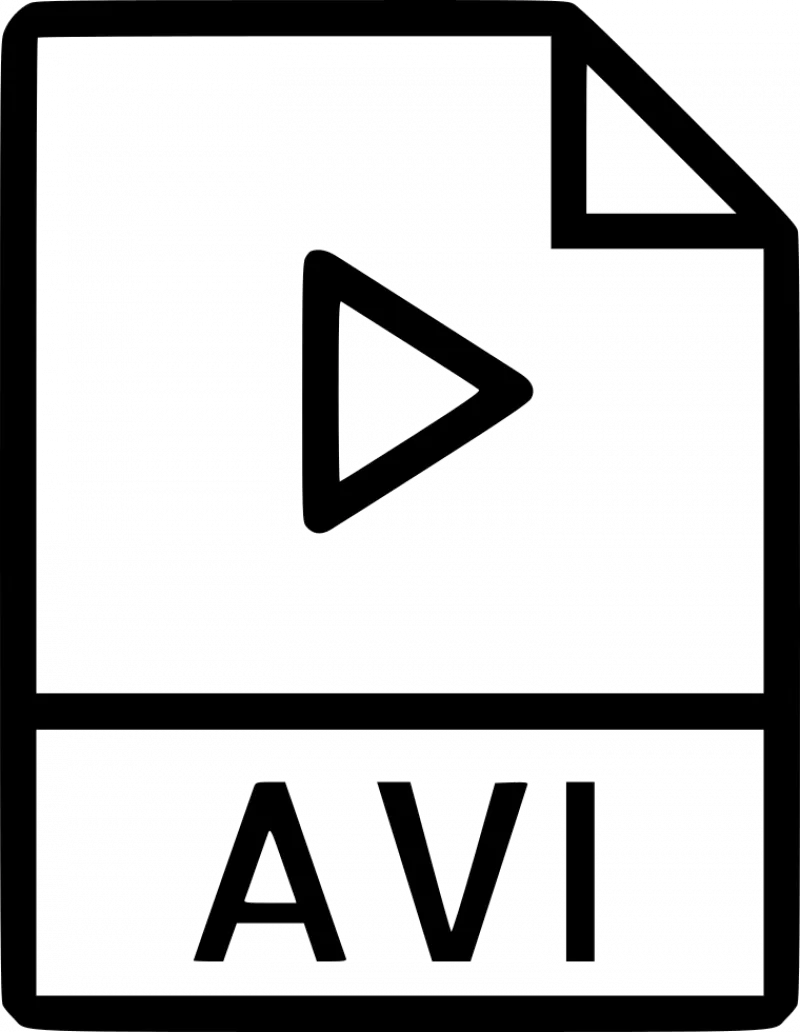
Общее описание формата AVI
Audio Video Interleave (чередование аудио и видео) – своеобразный медиаконтейнер, который хранит разные форматы аудио и видео. Формат внутренних файлов зависит от выбранного кодека, формирующего его. Это может быть комбинация видео DivX или XviD и аудио WMA.
Своим появлением AVI обязан корпорации Microsoft, которая представила его в 1992 году. Сегодня является стандартным видеоформатом для платформы Windows.

При записи AVI используется сжатие для хранения документов. Такой файл занимает больше места, чем, например, MPEG и MOV.
AVI создаются и без использования сжатия. Это сохраняет качество записи независимо от того, сколько раз открывается или сохраняется файл. Кроме того, воспроизведение происходит без использования посторонних кодеков. Однако размер такого файла минутной длительности 2-3 ГБ.
Как открыть файл avi на компьютере ОС Windows
Для просмотра файлов с расширением AVI используют базовый медиа-проигрыватель Windows Media Player содержит малую библиотеку кодеков. Для воспроизведения большего количества документов нужно установить программный пакет K-Lite Codec Pack.
Набор кодеков в составе пакета периодически обновляется, добавляются новые форматы. Последняя ревизия пакета K-Lite Codec Pack – 14.7.0.

В 2018 году представлен форк проигрывателя Media Player Classic Home Cinema. В 2019 году произошло основное изменение – включена функция youtube-dll.
Как открыть файл avi на Mac OS
Посмотреть AVI видео на Mac стандартным проигрывателем QuickTime можно только, если в файле используется контейнер DivX. В этом случае достаточно скачать и установить кодек DivX.
В остальных случаях открыть формат AVI на Apple MacBook можно с помощью программ MPlayerX или VLC для MacOS. Плеер MPlayerX воспроизводит популярные видео-форматы, но не проигрывает аудиофайлы. Полезная опция плеера – воспроизведение из интернета и создание скриншотов с экрана при просмотре. Требуется сборка Mac OS 10.7 и выше.
Открываем AVI онлайн
Просмотр файлов с расширением AVI в онлайн-режиме возможен только в онлайн-кинотеатрах и на стриминговых площадках. Для этого не нужны дополнительные утилиты, плеер с поддержкой этого формата интегрирован на веб-страницу.
Просмотр avi на Android
Посмотреть видео с расширением AVI на телефонах и планшетах Андроид гораздо проще, чем на Айфонах и Айпадах. Для этого всего лишь нужно:
- Скачать и установить одно из приложений (VLC media player, KMPlayer, MX Player);
- Перекинуть файл с видео на гаджет через USB (в плеерах есть встроенные файловые менеджеры) или облачные сервисы (большинство проигрывателей поддерживают загрузку с удаленных серверов, например, DropBox).
Расскажем немного об одном из самых популярных плееров — VLC media player для Android. Что в нем интересного:
- оборудован широкой базой данных, эквалайзером и фильтрами;
- воспроизводит доступные аудиоформаты, субтитры, телетекст и скрытые титры;
- кодеки не нужно загружать отдельно, кодек-пак интегрирован;
- проигрывает видео- и аудиофайлы, а также сетевые потоки, сетевые ресурсы и диски, ISO-образы DVD.
Как просмотреть файл AVI на iPhone и iPad
Формат AVI не является родным для устройств Apple. Для просмотра файлов AVI на iPhone и iPad существует 2 способа:
- переконвертация в форматы MP4 или MOV;
- использование сторонних плееров.
Рассмотрим второй более простой вариант на примере видео-плеера VLC для iOS:
- Скачайте и установите плеер.
- Запустите приложение и раскройте меню (иконка в виде конуса в верхнем левом углу).
- Переключите выключатель Загрузить через WiFi (должен стать оранжевым и появится адрес сервера).
- Данный URL введите в адресную строку браузера компьютера (должен быть подключен к той же Wi-Fi сети).
- Нажмите на значок «+» и выберите файл AVI.
- Видео загрузится в медиатеку Айфона.
Какие могут быть проблемы с AVI
При воспроизведении формата AVI проигрыватель в некоторых случаях выдает ошибку “Не удается воспроизвести файл. Формат не поддерживается”. Это происходит, когда на компьютере не установлен нужный кодек. Обновите кодек-пак, чтобы добавить новые форматы.
Плеер Sony Vegas Pro не открывает AVI
Если проигрыватель Sony Vegas не открывает AVI и выдает ошибку “Ни один из файлов, отправленных в Vegas Pro, не может быть открыт”, обновите “родную” библиотеку aviplug.dll. Для этого:
- с сайта разработчика скачайте архив и распакуйте;
- откройте папку библиотеки и перенесите файл, который не удалось открыть;
Новый формат добавится в плеер и будет воспроизводится.
Лучшие проигрыватели 14 AVI для воспроизведения файлов AVI на Windows и Mac с высоким качеством
Когда вы скачали несколько видео онлайн, вы можете обнаружить, что формат файла AVI. Возможно, он не совместим с QuickTime или другим медиаплеером. Какими должны быть лучшие AVI-плееры для воспроизведения AVI-видео с высоким качеством? В этой статье приведен список лучших видео проигрывателей AVI 14 для Windows и Mac, о которых вы должны знать.
AVI — это часто используемые форматы видео, которые совместимы с большинством медиаплееров. Если у вас есть AVI-видео высокого качества, выберите подходящий AVI-плеер, чтобы наслаждаться видео очень важно. Просто прочитайте статью и выберите нужную.
- Part 1: лучший бесплатный AVI-плеер для воспроизведения AVI с высоким качеством
- Часть 2: Лучшие бесплатные 7 AVI-плееры на Windows 10
- Part 3: 6 Лучшие бесплатные AVI плееры на Mac
- Часть 4. Часто задаваемые вопросы о бесплатных игроках AVI
Part 1: лучший бесплатный AVI-плеер для воспроизведения AVI с высоким качеством
Помимо обычных видео в формате AVI и AVI HD, вы также можете найти 3D AVI, 4K AVI, AVI 1080P и другие видео высокого качества. Для воспроизведения всех файлов AVI, Бесплатный Blu-ray-плеер простой и мощный проигрыватель AVI, позволяющий с легкостью наслаждаться всеми файлами AVI. Кроме того, вы также можете наслаждаться видео в разных режимах экрана.
- 1. Поддерживает большинство аудио и видео форматов, включая большинство файлов AVI.
- 2. Расширенное аппаратное ускорение, чтобы обеспечить быстрое и плавное воспроизведение.
- 3. Различные режимы экрана для просмотра видео в полном, половинном, обычном, двойном и более режимах.
- 4. Совместимость как с коммерческими DVD, так и с Blu-Ray дисками.
- 1
- 2
- 3
- 4
- 5
Прекрасно
Рейтинг: 4.8 / 5 (174 голосов)
Шаг 1
Загрузите и установите бесплатный проигрыватель AVI. Запустите программу и нажмите «Открыть файл», чтобы выбрать и добавить один или несколько видеофайлов AVI в программу. Кроме того, вы также можете добавить DVD или Blu-Ray фильмы.
Шаг 2
Как только вы загрузите файлы AVI в программу, она автоматически воспроизведет файлы. Затем вы можете управлять видео с помощью паузы, возобновления, быстрой перемотки вперед, быстрой перемотки назад и даже делать снимки экрана.
Шаг 3
Вы также можете щелкнуть по столбцу «Элементы управления», чтобы выбрать заголовок / главу фильма, и щелкнуть по столбцу «Аудио» или «Видео», чтобы настроить аудио / видео дорожку и даже изменить размер экрана, чтобы улучшить качество просмотра аудио / видео.
Часть 2: Лучшие бесплатные 7 AVI-плееры на Windows 10
Поскольку Windows Media Player не является медиаплеером по умолчанию для Windows 10. Какими должны быть лучшие бесплатные плееры AVI на Windows 10? Вот лучшие инструменты 7, которые вы можете скачать и попробовать.
VLC Media Player
VLC Media Player всегда популярный AVI видеоплеер для Windows 10. Не только для AVI и других видео форматов, вы также можете наслаждаться фильмами DVD и Blu-Ray в рамках программы.
- 1. Поток AVI видео между различными устройствами с легкостью.
- 2. Поддержка для вставки субтитров и других файлов AVI.
- 3. Конвертируйте AVI файлы в другие форматы для других устройств.
- 4. Загрузите дополнительный видеокодек для Xvid, DivX и других файлов AVI.
Kmplayer
Kmplayer является универсальным проигрывателем AVI, который поддерживает множество аудио и видео форматов, списков воспроизведения, изображений, видео субтитров, образов CD, DVD и Blu-Ray контента.
- 1. Предварительный просмотр информации об аудио, видео, субтитры и многое другое.
- 2. Сконфигурируйте для воспроизведения аудио с предустановленными профилями или пользовательскими настройками.
- 3. Настройте пользовательский интерфейс с несколькими языками и скинами.
- 4. Воспроизведите неполные или поврежденные файлы AVI и заблокированные носители.
Игрок 5K
Нужно ли вам воспроизводить файлы AVI из разных источников или использовать несколько форматов файлов, Игрок 5K Это еще один AVI-плеер, с которым вы можете легко наслаждаться высококачественными AVI-файлами.
- 1. Поддерживайте видео с YouTube и смотрите потоковое видео напрямую.
- 2. Ищите видео AVI и воспроизводите их в программе.
- 3. Встроенный радиоплеер и функции воспроизведения DVD, чтобы наслаждаться всеми форматами файлов.
- 4. Поделитесь видео в формате AVI с AirPlay на разных устройствах.
Реальный игрок
Реальный игрок еще один AVI Player для Windows 10 Это должен быть еще один универсальный медиаплеер, способный воспроизводить файлы AVI с наилучшим качеством видео.
- 1. Храните видео AVI в облаке для воспроизведения на других устройствах.
- 2. Отредактируйте видео с помощью клипов и обрезки, чтобы получить нужную часть.
- 3. Потоковое видео AVI из программы на телевизор и другие устройства.
- 4. Записывайте аудио и видео файлы на музыкальные CD и DVD.
Potplayer
Подобно другим видео проигрывателям AVI, Potplayer совместим с большинством видеоформатов, предлагает фильтры и эффекты, чтобы AVI-файлы выглядели еще лучше.
- 1. Обработка файлов AVI из локального хранилища, URL-адресов и FTP-серверов.
- 2. Загрузите и синхронизируйте субтитры с файлами воспроизведения AVI.
- 3. Поддержка видео XIUMX-степени AVI и видео 360D AVI.
- 4. Включите устройство записи экрана с ТВ-приемником и видеоредактором.
GOM Media Player
Что должно быть особенным для GOM Media Player? AVI-плеер предлагает несколько функций настройки, которые позволяют вам наслаждаться приятным просмотром для всех видео форматов.
- 1. Автоматический поиск и синхронизация субтитров из собственной библиотеки.
- 2. Поддержка онлайн-поиска для YouTube VR и 360-градусов видео.
- 3. Поиск кодека и даже воспроизводит поврежденные файлы AVI.
- 4. Совместим с большинством видео и аудио форматов.
DivX Player
DivX Player Это бесплатный проигрыватель AVI, поддерживающий большинство форматов видео, вы также можете воспользоваться такими функциями, как плавная передача вперед / назад и указатель раздела, чтобы с легкостью перемещаться по любимым сценам.
- 1. Совместим с большинством видеоформатов DivX, AVI и HEVC.
- 2. Потоковое видео на DLNA-совместимые смарт-телевизоры, планшеты и многое другое.
- 3. Создавайте и воспроизводите видео AVI с несколькими аудио и субтитрами.
- 4. Конвертируйте популярные видео форматы в файлы AVI, DivX, HEVC и MP4
Part 3: 6 Лучшие бесплатные AVI плееры на Mac
Как уже упоминалось выше, вы не можете использовать QuickTime по умолчанию для воспроизведения файлов AVI? Какими должны быть альтернативные решения? Вот бесплатные AVI-плееры 7 на Mac, о которых вы должны знать.
Elmedia игрока
Чтобы получить незабываемые впечатления от AVI HD, Elmedia игрока это проигрыватель Mac AVI, который доставляет контент высокой четкости без замедлений или проблем с синхронизацией.
- 1. Пользовательский и создать свой собственный список воспроизведения для желаемых файлов AVI.
- 2. Установите скорость воспроизведения для просмотра фильма AVI с подробностями.
- 3. Совместим с потоковой передачей Chromecast, AirPlay и DLNA.
- 4. Загружайте субтитры вручную или автоматически в разных форматах.
MPlayerX
MPlayerX Еще один простой и красивый AVI-плеер для Mac. Он способен воспроизводить файлы AVI без потери исходного качества видео, поскольку встроенные проекты FFmpeg и MPlayer.
- 1. Ищите нужные файлы AVI и воспроизводите видеофайлы напрямую.
- 2. Определите и преобразуйте метод кодирования файлов субтитров.
- 3. Настройте жесты для управления воспроизведением AVI пальцами.
- 4. Анализируйте и воспроизводите видео с любой платформы.
Cisdem Video Player
Если вам нужен медиаплеер для воспроизведения файлов AVI, Cisdem Video Player это простой бесплатный AVI-плеер с ограниченными возможностями. Он даже не поддерживает просмотр видео с плейлистом.
- 1. Поддержка более 50 видео и аудио форматов, включая файлы AVI.
- 2. Воспроизведение файлов AVI с высоким качеством, таких как видео 1080P HD, 4K и 5K.
- 3. Легкий вес AVI-плеер со всеми основными элементами управления для воспроизведения видео.
- 4. Сохраните скриншоты видео с подробной информацией во время воспроизведения.
Миро
Миро Это еще один AVI-плеер с открытым исходным кодом, который воспроизводит практически все загруженные файлы, поддерживает торрент и имеет встроенное программное обеспечение для преобразования видео для воспроизведения файлов AVI.
- 1. Легко переключаться с iTunes на Miro без копирования файла.
- 2. Конвертируйте и синхронизируйте AVI-файлы для Android или Kindle Fire.
- 3. Скачивайте и конвертируйте видео AVI в другие форматы.
- 4. Встроенная сверхбыстрая загрузка торрента для получения нужных файлов AVI.
Kodi
Когда у вас есть огромный архив AVI видео, музыкальных файлов и фотографий,
Kodi является желаемым проигрывателем AVI для бесплатного управления и использования коллекции мультимедиа.
- 1. Совместимость с различными платформами и подключение к телевизору или большому монитору.
- 2. Предложите способ хранить и смотреть этот контент по всему дому.
- 3. Работа с локальными и сетевыми сервисами хранения.
- 4. Несколько надстроек 3rd для расширения возможностей проигрывателя AVI.
MPV
MPV является форком MPlayer 2 и MPlayer, который имеет видеовыход на основе OpenGL. Плеер AVI способен масштабировать видео с помощью популярных высококачественных алгоритмов, синхронизации кадров, интерполяции, HDR и многого другого.
- 1. Используйте API-интерфейсы FFmpeg hwaccel для поддержки VDPAU, VAAPI и т. Д.
- 2. Маленький контроллер, который запускается движением мыши без графического интерфейса.
- 3. Обеспечивает лучшее качество видео из коробки, чем у других проигрывателей AVI.
- 4. Может использоваться как библиотека и облегчать интеграцию в другие приложения.
1. Какой плеер может воспроизводить AVI файлы?
AVI — это широко используемые форматы видео, совместимые со многими медиаплеерами. Вы можете воспроизводить AVI-файл с помощью таких проигрывателей, как VLC Media Player, KMPlayer, 5K Player, RealPlayer, Potplayer, GOM Media Player, DivX Player, Elmedia Player, MPlayerX, Cisdem Video Player, Miro, Kodi, MPV, Blu-ray Master Free AVI Player , и т.д.
2. Может ли проигрыватель Windows Media воспроизводить AVI?
Windows Media Player поддерживает формат файлов AVI по умолчанию. Но файл AVI может содержать другие видеокодеки, такие как DivX, DX50, Xvid и т. Д., Которые не поддерживает проигрыватель Windows Media. При воспроизведении файла AVI с помощью проигрывателя Windows Media вы можете получить сообщение об ошибке, что проигрыватель Windows Media не может воспроизвести файл.
3. Как я могу воспроизвести видео файлы AVI?
Blu-ray Master Бесплатный Blu-ray Player — это мощный AVI-плеер, который воспроизводит все файлы AVI. Вы можете бесплатно загрузить, установить и запустить бесплатный Blu-ray Player на своем компьютере. Затем нажмите «Открыть файл» в главном интерфейсе, чтобы импортировать файл AVI. Как только вы загрузите файл AVI в программу, он будет воспроизведен автоматически.
Заключение
Нетрудно найти видеопроигрыватель AVI для вашего компьютера, независимо от того, используете ли вы Windows 10 или Mac, вы всегда можете выбрать подходящий из статьи выше. Если вам нужен универсальный проигрыватель AVI, поддерживающий большинство форматов видео и аудио, а также диски DVD / Blu-Ray, рекомендуется использовать бесплатный проигрыватель Blu-Ray. Если у вас есть вопрос о лучших AVI-плеерах для Windows и Mac, вы можете оставить комментарий в статье.
5 лучших AVI плееров для просмотра файлов с ПК, USB и ТВ-тюнера
AVI остается самым популярным форматом видео для просмотра на компьютере. Он отличается высокой четкостью и позволяет сохранить лучшее качество при перекодировании видеофайлов. В большинстве случаев для просмотра клипов в этом формате не требуется установки дополнительных кодеков, так как они встроены по умолчанию в каждый плеер. В этой статье мы рассмотрим, какой проигрыватель AVI отличается лучшей производительностью и удобством.
Содержание:
- 1. Воспроизвести AVI при помощи ВидеоМАСТЕРА
- 2. Проигрыватели AVI
- 2.1 Media Player Classic
- 2.2 KMPlayer
- 2.3 DivX Player
- 2.4 GOM Player
- 2.5 VLC
- 3. Заключение
Хотите не только просматривать видео, но также иметь полный контроль над качеством? Программа ВидеоМАСТЕР — универсальный медиакомплекс, в котором можно переконвертировать видеофайлы, улучшить качество и воспроизвести видео в полноэкранном режиме. Кроме того, программа поможет оптимизировать ролики AVI для просмотра на карманных гаджетах и сжать их без потери качества. Установив ее на ПК, вы решите вопрос, чем открыть AVI и любые другие форматы.
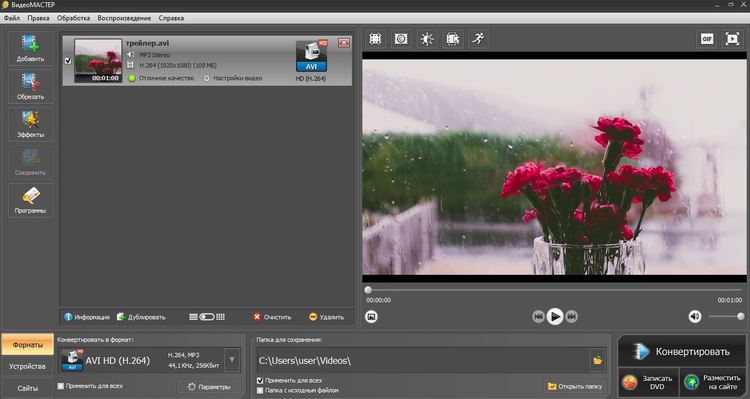
ВидеоМАСТЕР — универсальное решение для редактирования, просмотра и записи видео на DVD
ВидеоМАСТЕР предлагает полный пакет функций по работе с видеофайлами:
- Просматривайте видео в любом популярном формате и конвертируйте редкие расширения в более распространенные;
- Оптимизируйте клипы для просмотра на iPhone, Android, Samsung и других устройствах;
- Редактируйте видео и улучшайте качество при помощи автоматических функций;
- Переносите любимые фильмы на DVD с персонализированным интерактивным меню;
- Сохраняйте стоп-кадры из видеоклипа и создавайте анимированные GIF;
- Захватывайте видеопоток с веб-камеры и сразу редактируйте результат;
- Заменяйте аудиодорожки в фильмах и проводите профессиональную озвучку;
- Работайте быстро и без осложнений на компьютерах с любой версией Windows.
Проигрыватели AVI
Открыть фильм в формате AVI можно практически любым медиаплеером, поэтому при выборе главными критериями становятся удобный интерфейс и стабильная работа. Мы подобрали для вас бесплатные видеоплееры, которые позволяют просматривать видео с ПК, флешки и интернета.
Media Player Classic
Media Player Classic Home Cinema — это легкий медиаплеер с открытым исходным кодом, который поддерживает все распространенные форматы файлов. Программа имеет множество дополнительных функций, включая встроенные кодеки, улучшенный рендеринг (EVR), субтитры, воспроизведение и запись с телевизора (с установленным ТВ-тюнером) и многое другое. Для снижения загрузки процессора MPC-HC включает в себя встроенный видеодекодер, декодирующий x.264, H.264 и VC-1, практически не потребляя системные ресурсы.
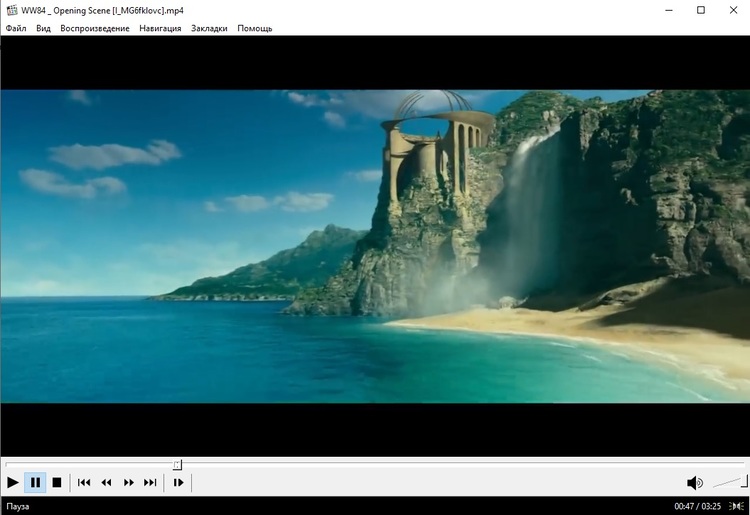
MPC отличается лаконичностью, но при этом удобен в управлении
Другие функции включают воспроизведение контейнеров OGM и Matroska, H.264 и VC-1 с поддержкой DXVA, OSD (экранное меню), параметры конфигурации с несколькими мониторами и многое другое. Единственным недостатком плеера можно назвать то, что он не поддерживает просмотр видеофайлов по ссылке.
KMPlayer
KMPlayer — универсальный видеоплеер, способный воспроизводить фильмы всех популярных видеоформатов, а также DVD и Blu-ray. Он поддерживает проигрывание аудиофайлов, создание списков воспроизведения, просмотр изображений, субтитров и образов компакт-дисков. Особенностью плеера является то, что пользователи могут свободно настраивать панель управления и изменять внешний вид. KMPlayer можно расширять при помощи встроенные и сторонних плагинов.
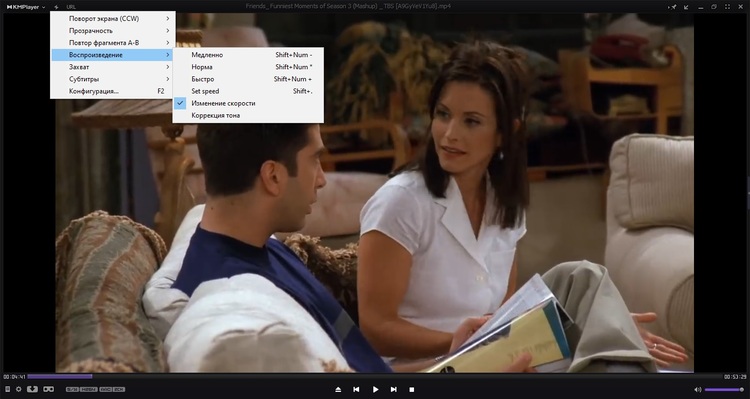
KMPlayer позволяет изменять параметры отображения прямо во время просмотра
В новой версии появилась поддержка просмотра 3D в отдельном окне или параллельно со стандартным режимом. Плеер позволяет воспроизводить клипы по ссылке из интернета, можно настроить вещание с подключаемых устройств, таких, как ТВ-тюнеры и приставки. Есть фильтры, которые можно применить к фильму во время просмотра, и использование субтитров. Существенным недостатком программы являются встроенная реклама и ошибки при просмотре стримов.
DivX Player
DivX элегантен и прост в использовании и, как и следует из названия, позволяет проиграть AVI файлы в кодировке DivX. Плеер поддерживает расширенные функции DVD, такие, как выбор сцены, субтитры и альтернативные звуковые дорожки. Софт включает в себя менеджер загрузок, который позволяет загружать и просматривать видеоклипы из интернета, а также инструмент для трансляции фильма на другие устройства, такие, как DVD-плеер, проигрыватель Blu-ray и PS3.
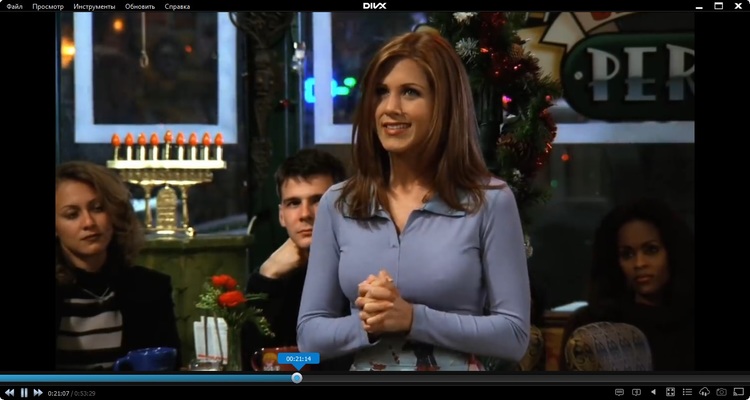
DivX Player позволяет просматривать видеоролики с подключаемых устройств
Хотя некоторые из функций заблокированы в бесплатной версии программы, базовых возможностей хватит для удобного просмотра любимых фильмов. Ограничения становятся заметны, если вы захотите просмотреть видеофайлы в высоком разрешении, так как 4К и FullHD доступны только в премиум-пакете. Кроме того, к минусам можно причислить рекламу, которая проигрывается со звуком посреди просмотра фильмов, и значительное потребление системных ресурсов.
GOM Player
Бесплатный плеер для видео и аудио GOM Player может обрабатывать практически любой современный формат и даже поддерживает 360-градусное видео VR. Это позволяет не только воспроизводить онлайн-видео с YouTube, но также транслировать снятые вами интерактивные видеоролики. Он поддерживает подключение субтитров, при этом вы можете отыскать их в интернете прямо плеера.
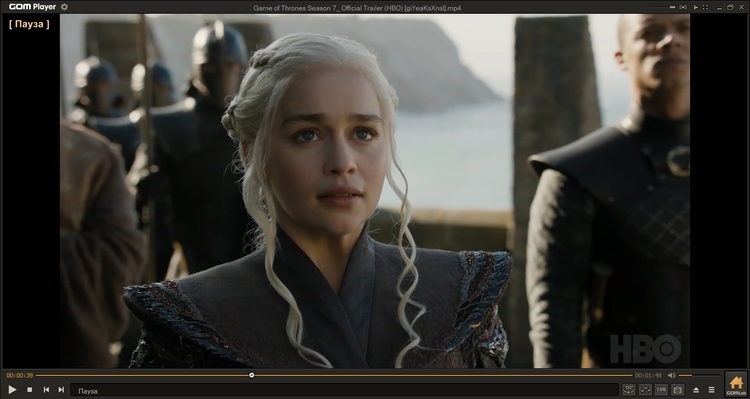
GOM Player поддерживает просмотр видеофайлов 4К, Full HD и 360
GOM Player обладает минималистичным интерфейсом, который сводится к строке состояния и нескольким кнопкам управления. К сожалению, это сказывается на юзабилити и может быть неудобным, так как, если вы хотите сделать что-то еще, например, изменить настройки, вам сначала придется отыскать меню. Присутствуют инструменты для настройки отображения, такие, как графический эквалайзер и фильтры, но они также скрыты от пользователя.
VLC
VLC media player поставляется с набором двоичных кодеков и поддерживает все популярные форматы аудио и видеофайлов, а также множество менее известных расширений, воспроизводит диски VCD, SVCD, DVD или Blu-Ray. Кроме того, его можно использовать в качестве сервера, транслируя в сеть отснятые видеоролики. Особенностью плеера является способность воспроизвести поврежденный файл, а также просматривать частично загруженное из интернета видео.
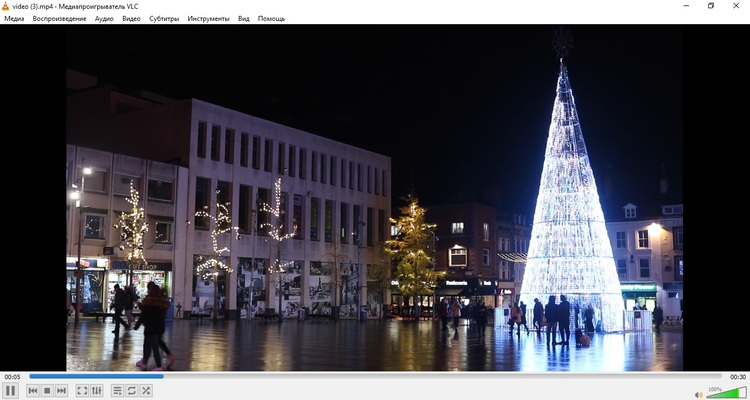
VLC долгие годы остается самым популярным проигрывателем в мире
Дополнительно к роликам на ПК, плеер может использоваться для просмотра видео с внешних источников, таких, как цифровое ТВ. Пользователь может вручную регулировать параметры отображения, применяя к видеоряду видеоэффекты, можно даже кадрировать изображение во время просмотра, масштабировать картинку и вращать кадр. Единственным минусом является запутанное меню.
Заключение
Каждый AVI плеер из рассмотренного списка не требует дополнительных кодеков. Просто установите подходящий вариант на ПК, запустите его и начните смотреть любимые фильмы. А если любимый клип не отличается хорошим качеством, улучшите его в программе ВидеоМАСТЕР. Вы можете скачать бесплатный инсталлятор с нашего сайта и лично испробовать этот универсальный софт. Он практически не нагружает процессор, поддерживает Windows 7, 8, 10 и XP и станет отличным выбором для компьютеров любой мощности.
Audio Video Interleave (чередование аудио и видео) – своеобразный медиаконтейнер, который хранит разные форматы аудио и видео. Формат внутренних файлов зависит от выбранного кодека, формирующего его. Это может быть комбинация видео DivX или XviD и аудио WMA.
Своим появлением AVI обязан корпорации Microsoft, которая представила его в 1992 году. Сегодня является стандартным видеоформатом для платформы Windows.
При записи AVI используется сжатие для хранения документов. Такой файл занимает больше места, чем, например, MPEG и MOV.
AVI создаются и без использования сжатия. Это сохраняет качество записи независимо от того, сколько раз открывается или сохраняется файл. Кроме того, воспроизведение происходит без использования посторонних кодеков. Однако размер такого файла минутной длительности 2-3 ГБ.
Возможности формата и краткая история создания
Перед использованием формата АВИ, поговорим о его возможностях:
- С помощью формата АВИ воспроизводятся видео и аудио.
- Он хранит мульти-медийную информацию.
- Может сжимать данные контента.
- Формат успешно работает на компьютере, Андроид и Айфон.
- В формате AVI можно редактировать и создавать видео.
- Есть возможность конвертации формата АВИ в другие форматы, например, в mp4.
Формат АВИ создала в 1992 году компания Майкрософт. Он был самым первым форматом для работы с видео-аудио в старой версии Windows 3.1. Сейчас его обновляют разработчики, улучшили качество сжатия и просмотра медиа-файлов в этом формате.
Как открыть файл avi на компьютере ОС Windows
Для просмотра файлов с расширением AVI используют базовый медиа-проигрыватель Windows Media Player содержит малую библиотеку кодеков. Для воспроизведения большего количества документов нужно установить программный пакет K-Lite Codec Pack.
Набор кодеков в составе пакета периодически обновляется, добавляются новые форматы. Последняя ревизия пакета K-Lite Codec Pack – 14.7.0.
В 2020 году представлен форк проигрывателя Media Player Classic Home Cinema. В 2020 году произошло основное изменение – включена функция youtube-dll.
Формат AVI, чем открыть
Итак, чем открыть формат AVI? Для этого есть программы Windows или сторонние утилиты. К примеру, откроем видео в формате АВИ с помощью VLC media player. Кстати, о том, что такое VLC плеер рассказывается в статье на блоге.
Нажмите по файлу видео или аудио правой кнопкой мыши, далее «Открыть с помощью» и выберите из меню плеер (скрин 1).
После этого, видео в формате АВИ откроется для просмотра в выбранном плеере. Таким образом можете воспроизводить и аудио.
Также есть и другие программы для открытия этого формата, о них пойдет речь ниже.
Какой программой открыть формат AVI в Windows
Перечислим лучшие программы, которые открывают формат AVI в Windows:
- ComboPlayer. Это многофункциональный плеер, который работает со многими форматами, в том числе и АВИ.
- Microsoft Windows Media Player. Стандартный медиа-плеер для воспроизведения видео или аудио во всех известных форматах.
- RealNetworks RealPlayer Cloud. Простой проигрыватель для воспроизведения контента в разном формате.
- Media Player Classic. Универсальный проигрыватель для работы с медиа-контентом.
- PotPlayer. Данный проигрыватель имеет много возможностей для работы с видео или аудио-файлами.
В Интернете вы можете найти еще программы. Для этого воспользуйтесь поиском или этой ссылкой – «soft.mydiv.net/win/collections/show-Programmy-dlya-proigryvaniya-AVI-video-faylov.html».
Формат AVI, чем открыть на Андроид
На Андроидах вы так же вы можете запускать формат АВИ. Установите, например, с Плей Маркета это приложение «BIT LABS Simple MP4 Video Player» (скрин 2).
Откройте установленный плеер. Загрузите на телефон какой-нибудь видеоролик. Далее добавьте видео в эту программу и запустите для просмотра. Инструкция по использованию плеера есть на сайте – «play.google.com/store/apps/details?id=air.br.com.bitlabs.VideoPlayer&hl=en». Чтобы ее найти, нажмите кнопку «Подробнее» или «Read More». Английский язык сайта можно перевести в Google Chrome.
Есть и другие приложения для Андроид:
- BSPlayer;
- RealPlayer;
- Mobo Video Player;
- VPlayer;
- RockPlayer.
Полный список программ для открытия формата АВИ на телефоне: «soft.mydiv.net/android/collections/show-Proigryvateli-AVI-dlya-Android.html».
Формат AVI, чем открыть на айфоне
Формат Ави запускается на Айфоне с помощью плееров. Если у вас его нет, то установите с официальных сайтов. Список программ для открытия формата AVI:
- OPlayer Lite – это бесплатная программа воспроизводит все форматы на Айфон;
- VMPlayer – еще один бесплатный проигрыватель медиа-файлов;
- AVPlayer HD – платная программа для просмотра файлов АВИ;
- QuickTime – плеер для запуска видео и аудио.
Итак, как работать с перечисленными программами? Все просто. Скачайте на Айфон утилиту Perian, которая поддерживает работу плеера QuickTime. Далее откройте видео в формате АВИ и посмотрите, как он будет воспроизводиться в плеере.
Как открыть файл avi на Mac OS
Посмотреть AVI видео на Mac стандартным проигрывателем QuickTime можно только, если в файле используется контейнер DivX. В этом случае достаточно скачать и установить кодек DivX. В остальных случаях открыть формат AVI на Apple MacBook можно с помощью программ MPlayerX или VLC для MacOS. Плеер MPlayerX воспроизводит популярные видео-форматы, но не проигрывает аудиофайлы. Полезная опция плеера – воспроизведение из интернета и создание скриншотов с экрана при просмотре. Требуется сборка Mac OS 10.7 и выше.
Программы для редактирования видео в формате AVI
Есть специальные программы, которые редактируют видео в формате AVI. Они вам позволят создать уникальный видеоролик с различными видео-эффектами:
- Редактор видео Мовави. Программа находится в свободном доступе на этом сайте – «movavi.ru/».
- Wondershare Video Editor. Утилита обрезает видео, добавляет сотни эффектов к видеоролику.
- ВидеоМонтаж. Данный редактор редактирует видео и сохраняет на компьютер в формате АВИ. О том, как пользоваться этим редактором рассказывалось в статье.
- Программа Видео Пад. Данная утилита так же редактирует видео и сохраняет их на компьютере в различных форматах. Здесь показано, что такое ВидеоПад и как его использовать.
Данных программ для редактирования видео в формате АВИ вполне хватит. Остальные программы доступны в Интернете.
Просмотр avi на Android
Посмотреть видео с расширением AVI на телефонах и планшетах Андроид гораздо проще, чем на Айфонах и Айпадах. Для этого всего лишь нужно:
- Скачать и установить одно из приложений (VLC media player, KMPlayer, MX Player);
- Перекинуть файл с видео на гаджет через USB (в плеерах есть встроенные файловые менеджеры) или облачные сервисы (большинство проигрывателей поддерживают загрузку с удаленных серверов, например, DropBox).
Расскажем немного об одном из самых популярных плееров — VLC media player для Android. Что в нем интересного:
- оборудован широкой базой данных, эквалайзером и фильтрами;
- воспроизводит доступные аудиоформаты, субтитры, телетекст и скрытые титры;
- кодеки не нужно загружать отдельно, кодек-пак интегрирован;
- проигрывает видео- и аудиофайлы, а также сетевые потоки, сетевые ресурсы и диски, ISO-образы DVD.
Как преобразовать AVI в mp4, либо в другие форматы
Если формат АВИ вас не устроит, его можно преобразовать в формат mp4. В этом вам помогут сервисы-конвертеры.
Откройте браузер на компьютере и впишите в поисковике – «преобразовать avi в мп4». Далее нажмите «Найти». После этого будут открыты конвертеры, на которые можно перейти.
Открываем, например, этот сервис – «online-converting.ru/video/avi-to-mp4/» (скрин 3).
Далее нажимаем «Выбрать файл», чтобы загрузить на конвертер видео в формате АВИ. Или просто переносим его мышкой. Нажимаете кнопку «Конвертировать», чтобы преобразовать загруженный файл. Для преобразования других форматов, установите на сервисе значение перевода, например, AVI to MPEG и так далее.
После конвертации файла, внизу сервиса появится исходный файл. Нажмите по ссылке один раз, чтобы скачать видео на компьютер. На некоторых конвертерах файлы скачиваются автоматически.
Иногда сервисы выдают плохое качество воспроизведения АВИ. В этом случае, вы можете использовать видео-конвертеры – «softportal.com/dlcategory-375-1-0-0-0.html».
Как просмотреть файл AVI на iPhone и iPad
Формат AVI не является родным для устройств Apple. Для просмотра файлов AVI на iPhone и iPad существует 2 способа:
- переконвертация в форматы MP4 или MOV;
- использование сторонних плееров.
Рассмотрим второй более простой вариант на примере видео-плеера VLC для iOS:
- Скачайте и установите плеер.
- Запустите приложение и раскройте меню (иконка в виде конуса в верхнем левом углу).
- Переключите выключатель Загрузить через WiFi (должен стать оранжевым и появится адрес сервера).
- Данный URL введите в адресную строку браузера компьютера (должен быть подключен к той же Wi-Fi сети).
- Нажмите на значок «+» и выберите файл AVI.
- Видео загрузится в медиатеку Айфона.
Программы для создания видео в формате AVI
Вы можете не только редактировать видео, но и создавать его в формате АВИ. Для таких целей воспользуйтесь перечисленными утилитами или другими программами:
- Roxio Creator;
- Adobe Flash Professional;
- CyberLink PowerDirector;
- AVS Video Editor;
- Камтазия Студио;
- Программа OBS Studio;
- и другие программы.
Чтобы использовать эти утилиты, скачайте и установите их на компьютер. Далее запустите и примените действие с вашим видеороликом, например, добавьте на него эффект текста. Затем сохраните видео на компьютер в формате AVI. Также вы можете записать видео с экрана компьютера.
Формат AVI — Спецификация и возможности
Существует несколько форматов компьютерного видео, из которых, до недавнего времени, был наиболее популярен AVI (фирма Microsoft).
Большая часть систем захвата кадров и нелинейного монтажа имеют дело с форматом AVI (Audio Video Interleave — чередование аудио и видео). Этот формат позволяет одновременно хранить изображение и звук. Они записываются попеременно, так что после кадра идет запись звукового сопровождения к нему.
Audio Video Interleave — сокращённо AVI, в переводе означает — «чередование аудио и видео». Формат файлов с расширением .avi известен как медиаконтейнер, разработанный компанией Microsoft в 1992 году. AVI — это формат файлов, так же как MP3 или JPG. Но, в отличие от этих форматов, AVI — это формат-контейнер. Что означает, что он может содержать видео/аудио данные, сжатые с использованием разных комбинаций кодеков, что позволяет синхронно воспроизводить видео со звуком. Так, если MP3 и JPG файлы построены на использовании только основного вида компрессии данных (MPEG Audio Layer 3 и JPEG), AVI файл может содержать различные виды компрессированных данных (например, DivX — видео + WMA — аудио или Indeo — видео + PCM — аудио), в зависимости от того, какой кодек используется для кодирования/декодирования. Как и DVD, AVI файлы поддерживают многопотоковое аудиовидео. AVI-файлы могут содержать различные виды сжатых данных, к примеру DivX для видеоинформации и MP3 для аудио.
По структуре AVI-формат представляет собой вариант формата RIFF. Файл этого формата состоит из блоков (chunks), которые, в свою очередь, могут содержать другие вложенные блоки. Самый «верхний» блок — RIFF — содержит идентификатор формы «avi_», который собственно и обозначает, что мы имеем дело с avi-файлом. Для идентификатора отведено четыре символа, но один из них не используется.
В avi-файле есть по крайней мере два подблока: заголовок и данные. Заголовок содержит общую информацию о фильме: разрешение изображения, частота кадров, формат аудио и т.д. В заголовке для записи длины файла отводится 32 бита. Это значит, что максимально возможный размер файла — около 4-х Гб. На самом деле реальная длина avi-файла стандартного формата, с которой могут работать программы монтажа, не превышает 2Гб. Во времена возникновения формата это казалось достаточным, поскольку FAT 16 не допускал существования разделов диска, превышающих 2Гб, а длина файла, естественно, не может превышать размер логического диска. С появлением FAT 32 верхняя граница размера раздела значительно отодвинулась.
Подблок данных организован в виде последовательностей записей, каждая из которых состоит из одного кадра и соответствующего звукового сопровождения. Для видео деление на кадры совершенно естественно, но звук представляет собой непрерывный поток, искусственно наложенный на фрагменты, соответствующие кадрам. Если для записи как видео, так и звука используется устройство видеоввода — проблем обычно не возникает. Если звук пишется через звуковую карту — точная синхронизация изображения и звука отсутствует и звук может «уходить от изображения».
Изображение в формате AVI поддерживает довольно разнообразные палитры. Их список приводится ниже:
- 8-битная (256 градаций серого);
- 9-битная YUV (яркостный сигнал и два цветоразностных);
- 12-битная YUV, 4:1:1 (здесь, 4:1:1 — дискретизация сигнала, которая вичисляется для конкретного канала как произведение базовой частоты цифрового кодирования на соответствующий коэффициент: 4 для канала Y и 1 для цветоразностных каналов);
- 16-битная YUY2, 4:2:2;
- 8-битная цветная (RGB);
- 15-битная RGB (16-битная с установкой в 0 старшего бита, 5 для красного, 5 для зеленого и 5 для синего);
- 16-битная RGB (5 бит для красного, 6 для зеленого и 5 для синего);
- 24-битная RGB (стандартная RGB палитра);
- 32-битная RGB (по информативности полностью равна 24-битной: старший байт устанавливается в 0, для кодирования каждого из трех цветов отводится 1 байт). 32-битное представление цвета не увеличивает точности цветопередачи. Наиболее информативной палитрой является 24-битная RGB
Запись в формате AVI может производиться без сжатия или со сжатием. Обычно используется алгоритм компрессии Motion JPEG. Также поддерживаются форматы компрессии: Microsoft Video 1 (формат работает только с 8- и 16- битным цветом), Microsoft RLE (только 8-битный цвет), Indeo, Cinepak Editable MPEG, который использует только I-кадры.
В последнее время все большую популярность приобретает формат компрессии по алгори]DivX[/anchor]. Используемый для компрессии кодек представляет собой взломанную версию кодека Microsoft MPEG-4 Video Codeс.
Данные в формате AVI можно экспортировать в различные форматы.
Несмотря на тот факт, что AVI появился почти 30 лет назад, он не потерял актуальности и до сих пор остается одним из главных видеоформатов в цифровой среде. Наряду с MP4 этот формат получил широкое распространение у кинолюбителей и тех, кто занимается видеомонтажом. Он предусматривает хранение сжатых аудио и видеоданных в медиаконтейнере. Зачастую при компрессии данных в AVI используются комбинации различных кодеков.
В данном наборе собраны разнообразные медиаплееры, которые позволяют запускать файлы в формате AVI. Среди них можно обнаружить популярный VLC Media Player с удобным интерфейсом, предустановленными кодеками, возможностью выбора аудиодорожки, встроенным эквалайзером, поддержкой субтитров, большой библиотекой эффектов и фильтров. Его по праву можно считать одним из самых стабильных проигрывателей музыки и видео файлов. Если вам нужен более простой аналог, то рекомендуем обратить внимание на Media Player Classic Home Cinema, который обладает всем самым необходимым для просмотра AVI файлов. Он не перегружен лишними модулями и загружается в считанные секунды. Не стоит также забывать и о классическом плеере Windows Media Player со стандартными функциями и возможностью создания плейлистов. Среди более сложных проигрывателей выделяются KMPlayer, AVS Media Player и GOM Media Player. Они предусматривают огромное количество опций и настроек для просмотра фильмов и роликов, а также поддерживают функцию аппаратного ускорения видео.
Практически все вышеперечисленные утилиты не требуют установки дополнительных кодеков для проигрывания файлов в формате AVI. Вам достаточно выбрать один из плееров из списка и установить его на ПК или ноутбук, чтобы всецело насладиться просмотром фильма, сериала или анимационного видео.
[Обновлено] Лучшие 10 лучшие AVI-плееры для Windows 10 / 8 / 7 и Mac
AVI (Audio Video Interleaved) — это широко известный мультимедийный контейнерный формат, созданный Microsoft. Формат AVI использует меньшее сжатие для хранения видео и аудио данных. По сравнению с MP4, AVI является более значительным. Из-за большого размера файла AVI не часто используется в онлайн-трансляции.
Проигрыватель Windows Media раньше был проигрывателем AVI по умолчанию для Windows. Однако при воспроизведении файла .avi может появиться сообщение об ошибке «Проигрыватель Windows Media не может воспроизвести файл…». На самом деле проблема воспроизведения AVI в Windows Media Player в основном вызвана проблемами с кодеками.
Все больше и больше видеокодеков изобретается и начинает использоваться в файлах AVI, таких как DviX, Xvid, DX50, MP4V, MPEG-4 и т. Д. К сожалению, проигрыватель Windows Media не обновляется для поддержки этих файлов, особенно в Windows 10. Если вы хотите смотреть фильмы с расширением .avi, вам нужно использовать лучший AVI-плеер для Windows 10 и других версий.
AVI Player
- Part 1: Лучшие 5 лучшие AVI-плееры для Windows 10 / 8 / 7
- Part 2: Лучшие 5 лучшие AVI-плееры для Mac
- Часть 3: часто задаваемые вопросы AVI Player
Part 1: Лучшие 5 лучшие AVI-плееры для Windows 10 / 8 / 7
Как и выше, файлы AVI больше не связаны с проигрывателем Windows Media. Если вы не хотите преобразовывать AVI-файлы в MP4 перед просмотром с помощью WMP, вам лучше выбрать альтернативу AVI Windows Media Player.
Вот удивительное программное обеспечение для проигрывателя AVI 5, которое может плавно воспроизводить файлы AVI в Windows 10. Просто прочитайте и проверьте
Топ 1: AnyMP4 Blu-Ray Player
AnyMP4 Blu-Ray плеер это идеальный видеоплеер для ПК и Mac. Вы можете воспроизводить фильмы Blu-ray, DVD диск / папку /Файл образа ISO и 4K / 1080p HD видео с впечатляющим качеством изображения и звука. Конечно, вы можете воспроизводить все видео файлы AVI в Windows без конвертации здесь. Видеоплеер может принести вам впечатляющие развлечения для домашнего кинотеатра.
Благодаря передовой технологии изображений вы можете смотреть видео AVI в полноэкранном режиме на ПК с настоящим качеством изображения высокого разрешения. Кроме того, вы можете настроить видеоэффекты, субтитры и звуковые дорожки перед просмотром файлов AVI в Windows. Кроме того, вы также можете управлять воспроизведением видео AVI с различными параметрами. Одним словом, вы можете получить потрясающее качество звука и изображения с лучшим AVI-плеером для Windows.
- 1. Воспроизведение видео 4K / 1080p HD с кодеком H.265 для превосходного визуального восприятия.
- 2. Настройте видеоэффекты, такие как оттенок, святость, контраст, насыщенность и гамма, в программном обеспечении проигрывателя AVI.
- 3. Поддержка объемного звука 5.1 (Dolby Digital, DTS) для просмотра видео AVI с кинематографическим качеством звука.
- 4. Выберите субтитры и звуковые дорожки перед воспроизведением файлов AVI.
- 5. Выберите сцены, сделайте снимки, отрегулируйте громкость и сделайте другие изменения во время воспроизведения AVI.
- 6. Видеоплеер AVI работает в Windows 10 / 8.1 / 8 / 7 / Vista / XP и Mac OS X 10.7 или более поздней версии.
Как воспроизводить файлы AVI на вашем компьютере
Шаг 1: Бесплатно скачайте, установите и запустите Blu-ray Player на ПК
Шаг 2: Нажмите «Открыть файл» в главном интерфейсе, чтобы добавить файл AVI в проигрыватель AVI. Ну, вы также можете выбрать «Открыть файл» из выпадающего меню «Файл».
Шаг 3: AVI проигрыватель начнет воспроизведение видео AVI автоматически после загрузки. Вы можете щелкнуть значок прямоугольника в правом нижнем углу, чтобы при необходимости перейти в полноэкранный режим.
Шаг 4: Нажмите «Аудио» на верхней панели инструментов проигрывателя AVI на ПК. Вы можете настроить звуковую дорожку, аудиоканал и аудиоустройство. Более того, вы можете настроить видеодорожку, дорожку субтитров, деинтерлейсинг и размер экрана в соответствии с вашими потребностями из раскрывающегося меню «Видео».
Шаг 5: Вы можете щелкнуть значок «Снимок экрана» в виде камеры внизу, чтобы сделать снимок экрана видео в формате AVI. Разверните список «Инструменты» и выберите «Настройки». Здесь вы можете настроить папку назначения и формат вывода снимка экрана. Нажмите «ОК», чтобы сохранить изменения.
Top 2: VLC Media Player
VLC Media Player — бесплатный медиаплеер с открытым исходным кодом. Если проигрывателю Windows Media не удается воспроизвести файлы AVI, вместо этого вы можете попробовать облегченный видеоплеер AVI VLC. Благодаря отличной совместимости и простоте эксплуатации, VLC занимает довольно высокое место на Softonic и других сайтах загрузки. Хотя вам нужно скачать пакет кодеков VLC для воспроизведения всех файлов AVI. Более того, вы можете применять видеоэффекты к файлам AVI с помощью VLC редактор видео.
Топ 3: KMPlayer
Вы можете играть в AVI, MP4, ТС, МКВ, МОВ, FLV, WebM и многие другие мультимедийные файлы в высоком качестве с KMPlayer 64X и KMPlayer 32. AVI-плеер предлагает воспроизведение видео, субтитры и 3D-воспроизведение. Однако вы можете установить пакетное программное обеспечение KMPlayer во время процесса установки без предварительного уведомления. Таким образом, если вы хотите получить чистый AVI-плеер, просто будьте осторожны при установке KMPlayer.
Топ 4: GOM Player
GOM Player — это бесплатный AVI-плеер с открытым исходным кодом для Windows 10 и других систем. Вы даже можете воспроизвести поврежденный файл AVI или файл AVI, загружаемый на ПК. В библиотеке субтитров GOM Player собраны субтитры к фильмам за 10 лет. Таким образом, вы можете легко получить субтитры во всех форматах и на разных языках. Единственное, что вам нужно позаботиться, это то, что вы должны нажать «Выход» вместо «X», чтобы выйти из воспроизведения AVI. В противном случае ваш видео файл AVI может быть поврежден.
Топ 5: RealPlayer
Вы можете воспроизводить и управлять всеми загруженными файлами AVI с помощью RealPlayer, а также MPG, MPEG, FLV и многие другие медиа-файлы. Хотя бесплатная версия RealPlayer имеет ограниченные возможности. Если вы хотите получить дополнительные функции, вам необходимо выполнить обновление, чтобы получить доступ к полной версии проигрывателя AVI.
Part 2: Лучшие 5 лучшие AVI-плееры для Mac
QuickTime — это официальный Apple Video Player для воспроизведения файлов AVI на Mac. Вы можете получить основные функции для редактирования, записи, конвертации и обмена видео файлами AVI бесплатно. Тем не менее, QuickTime запускается медленно. В течение этого времени вы можете попробовать другие новые проигрыватели AVI для плавного воспроизведения файлов AVI на Mac.
Топ 1: Plex
Если вы обнаружите, что AVI не выдаст ошибку на Mac с QuickTime, вы можете использовать Plex для решения этой проблемы. Вы можете без проблем воспроизводить и воспроизводить AVI-файлы с помощью Plex. AVI-плеер для Mac поддерживает различные кодеки, не занимая много места для хранения. Ну, Plex — это легкий и полезный Mac AVI-плеер, который вы можете попробовать.
Топ 2: DivX
Вы можете наслаждаться высококачественным воспроизведением видео AVI с помощью проигрывателя DivX на Mac. Плеер AVI для Mac позволяет пользователям воспроизводить, конвертировать и транслировать видеофайлы AVI с Mac на телевизор. Функция сглаживания FF / RW может помочь вам быстро перейти к любой сцене. Кроме того, вы можете получить настольный диммер и функции затухания окна в плеере Mac AVI.
Не пропустите здесь, чтобы получить AVI плееры для Android.
Топ 3: MPlayerX
MPlayerX вооружен FFmpeg и MPlayer. Таким образом, нет необходимости устанавливать дополнительные плагины или пакеты кодеков. Вы можете играть в AVI на Mac плавно в высоком качестве. Кроме того, вы можете управлять воспроизведением с помощью проигрывателя файлов AVI для Mac. Также поддерживается плавное добавление субтитров.
Топ 4: 5K Player
5K Player может обрабатывать практически все основные кодеки для формата AVI, включая XviD, DivX, DX50 и т. Д. Несмотря на то, что вы не можете воспроизводить файлы AVI с помощью QuickTime, вы можете запустить 5K Player для исправления ошибки воспроизведения файлов AVI. Кроме того, вы также можете загружать видео в формате AVI с помощью 5K Player.
Кроме того, его потоковая служба позволяет пользователям воспроизводить DVD файлы на iPadiPhone, Android и т. д.
Топ 5: Elmedia Player
Elmedia Player — это многофункциональный AVI-плеер для Mac OS X / 11/12. Вы можете создавать списки воспроизведения для файлов AVI со специальными параметрами и управлять ими. Если вы хотите загрузить видео в формате AVI из Интернета или перейти в полноэкранный режим, вам необходимо активировать его полную версию. Более того, вам необходимо установить дополнительные компоненты для кэширования видеоматериалов в формате AVI.
Часть 3: часто задаваемые вопросы AVI Player
Что может воспроизводить файлы AVI?
AVI — это формат мультимедийного контейнера, разработанный Mocrosoft, и проигрыватель Windows Media может воспроизводить файлы AVI. Кроме того, некоторые сторонние плееры, такие как VLC, 5K Player, ANyMP4 Blu-ray Player и т. Д., Также могут воспроизводить видео AVI.
Может ли Windows 10 воспроизводить AVI?
Да. Все, что вам нужно сделать, это дважды щелкнуть файл AVI и воспроизвести его с помощью проигрывателя Windows Media на компьютере с Windows 10.
Как мне скачать файл AVI?
Для загрузки файлов AVI вам потребуется загрузчик AVI.
Почему QuickTime не воспроизводит AVI?
QuickTime не поддерживает воспроизведение файлов AVI. Если вы хотите воспроизводить видео AVI с помощью QuickTime, вы можете конвертировать AVI в другие форматы, совместимые с плеером QuickTime, например MOV, MP4, M4V.
В общем, если вы не хотите использовать Конвертер AVI в MP4 Чтобы устранить ошибку воспроизведения AVI в проигрывателе Windows Media или QuickTime, вы можете получить новый проигрыватель AVI из вариантов 10. Пользователи Windows и Mac могут найти удовлетворительный результат для воспроизведения файлов AVI здесь.
Если вы хотите приобрести мультимедийный проигрыватель «все в одном», AnyMP4 Blu-ray Player должен быть вашим первым выбором. Это больше, чем простой видеоплеер AVI. Вы можете воспроизводить все виды мультимедийных файлов на рынке с использованием новейших технологий Blu-ray и воспроизведения музыки. Идеальное программное обеспечение для видеопроигрывателя всегда обеспечит четкое и плавное воспроизведение.